Android ip Box srt 2020
|
|
|
- Kristóf Balog
- 10 évvel ezelőtt
- Látták:
Átírás
1 Android ip Box srt 2020 Picture similar User Manual Bedienungsanleitung Manuel d utilisation Manuale d uso návod k obsluze Használati útmutató Посібник користувача video streaming video phone calls share picture user-friendly and contents slide show easy to handle
2
3
4 HOTLINE AT ,12/Min. österr. Festnetz BG CEE support_hu@strong.tv DE support_de@strong.tv 0,14/Min. deutsches Festnetz 0,42/Min. max. Mobilfunknetze DK support_dk@strong.tv FR support_fr@strong.tv 0,15 par mn poste fixe en France IT support_it@strong.tv Da rete fissa 24,8 cent. al min. 12,5 cent. scatto alla risposta Da rete mobile max 49 cent. al min. 15,6 cent. scatto alla risposta NL support_nl@strong.tv PL UA support_pl@strong.tv +380(44) support_ua@strong.tv Supplied by STRONG & Co, Japan Represented by STRONG Ges.m.b.H. Franz-Josefs-Kai Vienna Austria support_at@strong.tv 02 Jul :17
5 Liszenszek Liszenszek EZ A KÉSZÜLÉK CSAK SZEMÉLYES CÉLÚ FELHASZNÁLÁSRA ENGEDÉLYEZETT, ÉS MEGFELEL AZ MPEG-2 SZABVÁNY SZERINT KÓDOLT MÉDIA INFORMÁCIÓK DEKÓDOLÁSÁRA. A KÉSZÜLÉK MEGFELELŐ LISZENSZ NÉLKÜLI, NEM SZEMÉLYES CÉLÚ FELHASZNÁLÁSA SZIGORÚAN TILOS. AZ MPEG-2 SZABADALMI PORTFÓLIÓBAN ELÉRHETŐ MEGFELELŐ LISZENSZ, BESZEREZHETŐ A SZABADALOM TULJADONSÁTÓL: MPEG LA, LLC, 6312 S. Fiddler Green Circle, Suite 400E, Greenwood Village, Colorado U.S.A. EZ A TERMÉK AZ AVC SZABADALMI PORTFÓLIÓ ALAPJÁN LISZENSZELT, SZEMÉLYES ÉS NEM KERESKEDELMI CÉLÚ FELHASZNÁLÁSRA, A FOGYASZTÓ RÉSZÉRE, VIDEÓ DEKÓDOLÁSRA, MEGFELELVÉN AZ AVC SZABVÁNYNAK ( AVC VIDEO ) ÉS/VAGY AVC VIDEO DEKÓDOLÁSÁRA, AMELY VIDEO A FOGYASZTÓ ÁLTAL KERÜLT KÓDOLÁSRA, MEGFELELVÉN A SZEMÉLYES ÉS NEM KERESKEDELMI CÉLÚ FELHASZNÁLÁSNAK, ÉS VAGY VALAMELY VIDEO SZOLGÁLTATÓ ÁLTAL LISZENSZELT, ÉS BIZTOSÍTOTT AVC VIDEO DEKÓDOLÁSÁRA ENGEDÉLYEZETT. A LISZENSZ NEM ENGEDÉLYEZETT ÉS NEM HASZNÁLHATÓ FEL, SEMMILYEN MÁS FELHASZNÁLÁSI KÖRBEN. TOVÁBBI INFORMÁCIÓK BESZEREZHETŐEK A SZABADALOM TULAJDONOSÁTÓL: MPEG LA, L.LC. LÁTOGASSON EL A OLDALRA. Ez a termék egy vagy több programot tartalmaz, amelyek védettek a nemzetközi és U.S. szerzői jogvédelmi törvények alapján, mint nem publikált munkák. Ezek bizalmasak és a Dolby Laboratories tulajdonát képezik. A reprodukálásuk és vagy nyilvánosságra hozásuk részben vagy egészben, valamint a gyártásban történő felhasználásuk, részben vagy egészben, a Dolby Laboratories kifejezett engedélye nélkül szigorúan tilos. Szerzői jog Dolby Laboratories által. Minden jog fenntartva. Magyar 02 Jul :32 STRONG kijelenti, hogy a készülék megfelel az alapvető elvárásoknak és a további idevonatkozó előírásoknak CE 2004/108/EC and 73/23/EC, RoHS 2002/95/EC A változtatás jogát fenntartjuk. A folyamatos kutatás és fejlesztés következtében a készülék megjelenése és műszaki adatai megváltozhatnak. Az Android és a Google Wallet A Google Inc. bejegyzett védjegyei. A Skype a Skype bejegyzett védjegye és a STRONG nem áll kapcsolatban, nem szponzorált és nem meghatalmazott vagy nem köthető a Skype cégcsoportokhoz. HDMI, a HDMI logo és a High-Definition Multimedia Interface a HDMI Licensing LLC végjegye vagy bejegyzett védjegye az Amerikai Egyesült Államokban és más országokban. A gyártás a Dolby Laboratories licencengedélyével történt. A Dolby és dupla D szimbólum a Dolby Laboratories védjegyei. Minden más termék név a tulajdonosának védjegye vagy bejegyzett védjegye. STRONG Minden jog fenntartva. 1
6 Tartalomjegyzék 1.0 Bevezetés Biztonsági előírások Tárolás A készülék üzembe helyezése Tartozékok USB tárolóeszköz használata Az Ön készüléke Alapértelmezett PIN Kód: Előlap Hátlap Oldal panel Távirányító Az elemek behelyezése A távirányító és az USB adapter használata Csatlakoztatás Egyszerű csatlakoztatás Csatlakoztatás az Internethez Csatlakoztatás Digitális erősítőre Vezeték nélküli egér* és/vagy billentyűzet* csatlakoztatása Web kamera* csatlakoztatása Első telepítés Az Android rendszer használata Csatlakoztatás vezeték nélküli hálózathoz A Web böngésző megnyitása Kép galéria Video Lejátszó Zene File Manager/Fájl kezelő S link stream másik eszközről Az Android Áruház Alkalmazások A telepített alkalmazás megnyitása Rendszer beállítások Hálózat Bluetooth Képernyő Audio Nyelv Általános beállítások A termékről További beállítások Hibaelhárítás Technikai adatok 18 2
7 1.0 Bevezetés Köszönjük, hogy a STRONG Android IP készülékét választotta. A legújabb technológiával készült széleskörű szórakoztatást és rendkívüli sokoldalúságot nyújtva. Kívánjuk, hogy számtalan órát töltsön el az Android világ felfedezésével, valamint az IP műsorok HD Minőségével! 1.1 Biztonsági előírások Ne használja a IP készülék: Zárt vagy nem megfelelően szellőző szekrényben; közvetlenül másik berendezés tetején vagy alatt; olyan felületen, mely elzárhatja a szellőzőnyílásokat. Ne tegye ki a IP készülék vagy annak alkatrészeit: Közvetlen napsütésnek vagy bármely olyan berendezésnek, ami hőt termel; esőnek vagy magas páratartalomnak; heves vibrációnak vagy bármilyen ütésnek, mely maradandó károsodást okozhat a vevőkészülékben vagy bármely mágneses tárgy közelébe például hangszórók, transzformátorok, stb. Ne használjon sérült hálózati tápkábelt. Tüzet vagy áramütést okozhat. Ne érintse meg a hálózati tápkábelt nedves kézzel. Áramütést okozhat. Amikor hosszabb ideig nem használja a IP készülék, húzza ki a hálózati tápkábelt a fali konnektorból. Ne használjon alkohol vagy ammónia alapú folyadékot a IP készülék tisztítására. A készülék tisztítására, enyhén szappannal benedvesített kendőt használjon, de csak miután kihúzta azt az elektromos hálózatból. Bizonyosodjon meg arról, hogy idegen tárgyak nem estek a szellőző nyílásokba, mert ezek tüzet vagy elektromos zárlatot okozhatnak. Ne helyezzen semmilyen tárgyat a IP készülék tetejére, mert ez akadályozhatja a belső alkatrészek megfelelő hűtését, szellőzését. Biztonsági óvintézkedések Soha ne nyissa fel a IP készülék borítását. A készülékház megbontása a garancia elvesztésével jár. Veszélyes megérinteni a IP készülék belsejét a magasfeszültségű villamos áram és az áramütés veszélye miatt. Minden karbantartást vagy szervizelést képesített szakemberrel végeztessen. A készülék és a kábelek csatlakoztatása előtt bizonyosodjon meg arról, hogy a IP készülék nincs csatlakoztatva az elektromos hálózatra. A IP készülék kikapcsolása után várjon néhány másodpercet, mielőtt elmozdítja a készüléket vagy lecsatlakoztat róla bármilyen berendezést. Kizárólag bevizsgált hosszabbító kábelt használjon, olyan vezetékkel, mely megfelel a felszerelt készülék elektromos áram fogyasztásának. Kérjük, bizonyosodjon meg arról, hogy a hálózati feszültség ellátás összhangban van a IP készülék hátlapján található elektromos adattáblán található feszültséggel. Ha a IP készülék nem működik megfelelően, annak ellenére sem, hogy követte ezen felhasználói kézikönyv utasításait, javasoljuk, hogy forduljon a készülék forgalmazójához. Magyar 3
8 1.2 Tárolás A készüléket és tartozékait áramütés és nedvesség elleni védelemmel ellátott csomagolásban szállítjuk. Kicsomagoláskor kérjük, ellenőrizze a tartozékok meglétét és a csomagolási anyagokat tartsa távol a gyermekektől. Szállításkor vagy jótállási időszak alatti visszaszállításkor kérjük, hogy a készüléket mindig az eredeti csomagolásában, a tartozékokkal együtt tárolja. 1.3 A készülék üzembe helyezése Kövesse és tartsa be a használati utasításban leírtakat: Használjon, jó minőségű, jól árnyékolt HDMI kábelt, a legjobb képminőség érdekében. A használati útmutató elérhető honlapunkon és ezen kézikönyv teljes használati útmutatót tartalmaz a IP készülék beüzemeléséhez és használatához. A gyors üzembe helyezési útmutatóban szereplő jelölések: Figyelmeztetés Figyelmeztető információk. Megjegyzés További fontos, vagy hasznos információ. MENU Hivatkozás a távirányítón vagy a készüléken található gombra. (Vastagon szedett karakterek) Mozgás oda A menü vagy egyes menü pontok hivatkozása. (Dőlt karakterek) 1.4 Tartozékok Telepítési Utasítás 1 távirányító 1 USB adapter (a távirányítóhoz) 2x elemek (AAA típus) HDMI kábel Hálózati adapter Megjegyzés: A mellékelt elemeket nem szabad újratölteni, szétszedni, vagy más típusú elemekkel keverve használni. 1.5 USB tárolóeszköz használata USB 2.0 kompatibilis tárolóeszköz használata javasolt. Amennyiben a csatlakoztatott USB tároló eszköz nem kompatibilis az USB 2.0 specifikációval, a készülék multimédia funkciói lehetséges, hogy nem fognak megfelelően működni. A STRONG nem garantálja, a kompatibilitást, minden USB eszközzel, úgymint web kamerák, billentyűzetek, egerek, tároló eszközök. A STRONG nem vállalja és nem garantálja a tökéletes működést, HDD és web kamera egyidejű használata esetén. Amennyiben USB HDD-t tervez használni, használat előtt vegye figyelembe, hogy az USB HDD elektromos áram és feszültség igénye meghaladhatja a készülék által maximálisan támogatottat (max. 5V/500mA). Amennyiben a csatlakoztatni kívánt USB HDD áram és feszültség igénye magasabb abban az esetben csatlakoztasson hálózati adaptert az USB HDD hez. 4
9 Javasoljuk, hogy ne tároljon fontos adatokat a készülékhez csatlakoztatni kívánt USB tárolóeszközön. Minden esetben készítsen biztonsági mentést az USB tárolóeszközön található adatairól a csatlakoztatás előtt. STRONG nem vállal semmilyen felelősséget, az esetleges adatvesztésből, vagy annak körülményeiből adódó károkért. 2.0 Az Ön készüléke 2.1 Alapértelmezett PIN Kód: Előlap 1. Kapcsoló A készülék BE/KÉSZENLÉTBE kapcsolása. 2. Állapotjelző A vételi állapot, valamint a ki és bekapcsolt állapot jelzése. 3. IR Szenzor A távirányító BE/Kikapcsoló jelének vételére. 4. USB: A távirányító USB adapterének csatlakoztatására. 2.3 Hátlap 1. S/PDIF Csatlakoztatás Digitális Audio erősítőre 2. LAN Csatlakoztatás az routerhez, RJ45 kábellel. 3. HDMI Csatlakoztatás TV készülékre HDMI kábellel. 4. Tápcsatlakozó A hálózati adapter csatlakoztatása 12V. 2.4 Oldal panel Fig. 1 Fig. 2 Fig SD kártya foglalat SD kártya csatlakoztatása. 2. USB: USB eszközök csatlakoztatása: egér, billentyűzet, tárolóeszközök. 2.5 Távirányító Fig q A készülék Be/Készenlétbe kapcsolja. 2.! Hang némítása/bekapcsolása. 3. ASPECT Váltás a képarány beállítások AUTO és a TELJES között. 4. FAV Nincs funkció 5. TV/RADIO Nincs funkció 6. SZÍNES GOMBOK Különböző funkciók menü módban. 7. Háttérkép választása 8. Visszatérés az Android menübe/az utoljára használt alkalmazások megjelenítése. 9. Visszatérés az előző menübe vagy kilépés az alkalmazásból (Appból). 10. pq Menü módban a kijelölés mozgatása FEL/LE 11. tu Menü módban a kijelölés mozgatása, vagy az értékek megváltoztatása Magyar 5
10 12. OK A választott funkció végrehajtása. 13. VOL+/VOL- Hangerő növelése/csökkentése. 14. PG+/PG- Csatorna lista módban ugrás 12 csatornát FEL vagy LE. 15. Váltás a korábban nézett alkalmazások 16. Az air egér BE/KIKAPCSOLÁSA Numerikus érték megadása 18. Nincs funkció 19. EPG Nincs funkció 20. SUB Nincs funkció Nincs funkció 22. TXT Nincs funkció 23. AUDIO Nincs funkció Lejátszáskor a gyors visszatekerés A lejátszás elindítása, megállítása A lejátszás leállítása Lejátszáskor a gyors előretekerés 28. Szabványos QWERTY billentyűzet 2.6 Az elemek behelyezése Fig. 5 Nyissa fel az elemtartó fedelet, majd a jelölésnek megfelelően helyezze be az elemeket. A rajzon látható módon helyezze be az elemeket. 1. Nyissa fel az elemtartó fedelet 2. Helyezze be az elemeket. 3. Helyezze vissza az elemtartó fedelet. Megjegyzés: A mellékelt elemeket nem szabad újratölteni, szétszedni, rövidre zárni, vagy más típusú elemekkel keverve használni. 2.7 A távirányító és az USB adapter használata Fig. 6 Kérjük, csatlakoztassa a távirányító USB adapterét, az egyik USB portba. Ez az USB adapter fogadja a távirányító RF (rádió vezérelt) jeleit. E nélkül csak a Standby gomb fog működni az Infra vevőn keresztül. A távirányító beépített G-sonzorral rendelkezik, amely mint egy Pointer használható az Android üzemmódban. Ezt a funkciót Air mouse funkciónak nevezik, amely lehetőséget ad, hogy a képernyőn rámutasson az egyes elemekre, a mutatót mozgatva képernyőn a távirányító levegőben történő mozgatásával. Megjegyzés: Ez a funkció, sokkal több energiát igényel, mint a hagyományos gombok megnyomása a távirányítón, ezért javasoljuk, hogy Alkáli elemeket használjon a hosszabb távirányító működéshez. Amennyiben az elemek már közel járnak a lemerüléshez, a távirányítón található LED 15 másodpercig villogni kezd minden egyes gomb megnyomása után. 6
11 Normál körülmények között a távirányítót már a gyárban párosították az USB adapterrel, ezáltal a távirányító Air mouse funkciója rögtön működik a készülékével. Amennyiben csak a q gomb működik, de a többi nem, vagy a PIROS LED a távirányítón folyamatosan villog, lehetséges, hogy az USB adapter és a távirányító párosítása nem megfelelő. Ebben az esetben végezze el a párosítást az alábbiak szerint: 1. Húzza ki a távirányító USB adapterét a készülékből. 2. Kapcsolja be a készüléket. 3. Vegye ki az elemeket a távirányítóból, majd helyezze őket vissza. A LED a távirányítón elkezd villogni. 4. Nyomja meg és tartsa lenyomva az OK és a gombokat egyszerre, néhány másodpercig. A távirányítón található LED még gyorsabban kezd el villogni. 5. Csatlakoztassa az USB adaptert a vevőkészülék egyik szabad USB csatlakozójára, és várja, meg amíg a távirányítón a LED villogása befejeződik. (fig. 6). 6. A távirányítót sikeresen párosította az adapterhez. Megjegyzés: A távirányító Standby funkciója korlátozott vagy nem lehetséges, amennyiben tárgyak akadályozzák az optikai rálátást a távirányító szenzor és az IP készülék előlapján található infra vevő között. Ha csak a Standby/ ki-bekapcsoló gomb működik a távirányítón és a készülék nem reagál a többi gomb megnyomására, akkor lehetséges, hogy az elemek lemerültek, vagy a távirányító USB adaptere nincs csatlakoztatva a készülékhez, vagy el kell végeznie a párosítást a fent leírtak szerint. 3.0 Csatlakoztatás FIGYELMEZTETÉS: Bármilyen eszköz csatlakoztatása előtt, győződjön, meg, hogy a csatlakoztatni kívánt eszköz áramtalanítva van, mielőtt a IP készülékhez csatlakoztatja azt. 3.1 Egyszerű csatlakoztatás Fig. 7 a. Csatlakoztassa a HDMI kábel egyik végét a vevőkészüléke HDMI kimenetére, majd a HDMI kábel másik végét a TV készüléke HDMI bemenetére. b. Csatlakoztassa a LAN kábelt, a routere vagy az internet eléréshez használt eszköze, RJ45 LAN csatlakozójára. c. Csatlakoztassa a 12 V hálózati adapter csatlakozóját a vevőkészülékhez, majd csatlakoztassa a hálózati adaptert, a megfelelő konnektorba. 3.2 Csatlakoztatás az Internethez Fig. 7 a. A legjobb teljesítmény eléréséhez javasoljuk, hogy vezetékes hálózati kapcsolatot létesítsen az internetet biztosító router és a IP készülék között. Magyar 7
12 b. Amennyiben a vezetékes kapcsolat nem megoldható, használhatja a beépített vezeték nélküli hálózati modult, a vezeték nélküli Routerhez való kapcsolódáshoz és az internet eléréséhez. Megjegyzés: Vezeték nélküli hálózati kapcsolat esetén, az adatátviteli sebességet lecsökkenthetik a falak és a nagyobb távolság. Ez a gyengébb minőségű video stream-eket eredményezhet az Internetről. 3.3 Csatlakoztatás Digitális erősítőre Fig. 7 A digitális audio erősítőre csatlakoztatáshoz, a csatlakoztatáshoz használni kívánt optikai kábel egyik végét csatlakoztassa a készülék S/PDIF optikai kimenetére, majd a másik végét a digitális erősítője S/ PDIF bemenetére. Az Android Audio menüben, válassza ki a Digitális Audio menü pontot, a Dolby Digital hang eléréséhez állítsa be a RAW opciót, a sztereó audio eléréséhez állíts be a PCM opciót. 3.4 Vezeték nélküli egér* és/vagy billentyűzet* csatlakoztatása Fig. 8 Az Android rendszer optimális használatához, javasoljuk, hogy használjon egeret, vagy vezeték nélküli egeret, a teljes szabadsághoz, a távirányító használata mellett. Így használhatja a megragadás és dobás funkciókat, mint a mobil telefonokon. Áramtalanítsa a készüléket, majd csatlakoztassa az egeret vagy a vezeték nélküli egér adó-vevő egységét az egyik USB portra. Kapcsolja be a készüléket. A készülék automatikusan észleli az eszközt és megkezdheti a használatát. * Nem tartozék, a csomagolás nem tartalmazza. 3.5 Web kamera* csatlakoztatása Fig. 8 Ha szeretne fényképeket készíteni, vagy más emberekkel video konferencián beszélgetni, a megfelelő alkalmazásokban, mint például a Skype, akkor csatlakoztathat beépített mikrofonnal rendelkező USB web kamerát, a vevőkészülékhez. Töltse le és telepítse a legfrissebb video alkalmazást a Play Áruházból. Majd áramtalanítsa a készüléket. Csatlakoztassa az USB web kamerát a készülék egyik USB portjára. Kapcsolja be a készüléket. A web kamerát automatikusan észleli a készülék, és megkezdheti a használatát. * Nem tartozék, a csomagolás nem tartalmazza. Megjegyzés: Kérjük, látogasson el az webolara a támogatott web kamera modellek megtekintéséhez. Ha megszeretné változtatni a bejelentkezési nevét, vagy a kamera típusát, vagy nem működik a web kamera, akkor nyissa meg és indítsa el a Settings Apps Skype Clear data Beállítások Alkalmazások Skype Adatok törlése funkciót, majd jelentkezzen be a Skype programba, ellenőrizze a video hívást, és vagy az új bejelentkezési adatokat. 8
13 Jelen használati útmutató a v verzió alapján készült. Az egyes szoftver verziók között a menüpontok és azok elnevezései és vagy a funkciók megváltozhatnak! 4.0 Első telepítés Ezen lépéseken keresztül, beállíthatja az Android IP készülékét. Javasoljuk, hogy kövesse az Első telepítést, lépésről lépésre, amely végig vezeti a készülék alapbeállításain. Első lépés: Nyelv Válassza ki a képernyőn megjelenő menü rendszer (OSD) nyelvét. A tu gombokkal válassza ki a nyelvet, majd nyomja meg az OK gombot. Második lépés: Felbontás Válassza ki a TV készülékéhez megfelelő felbontást. A gyárilag megadott érték Automatikus, amely már a legjobb beállítást mutatja a csatlakoztatott képernyőn. Nyomja meg az OK a választott felbontás elfogadásához. A képernyőn megjelenő ablakban válassza ki az OK opciót a felbontás módosításához. Majd nyomja meg az OK gombot ismét. Amennyiben a felbontás módosítása után a képernyőn nem látható semmi, úgy várjon néhány másodpercet. A képernyő visszaáll az eredeti beállításra. Ez esetben a választott felbontást a képernyő nem támogatja, válasszon másik felbontást. Harmadik lépés: Kép méret A pq gombokkal igazítsa a képernyő széleihez a képet. Majd nyomja meg az OK gombot, a beállítás mentéséhez. Negyedik lépés: Hálózat Amennyiben már csatlakoztatta az Ethernet kábelt a készülékhez, a legtöbb esetben a készülék már meg is találta a megfelelő beállításokat és automatikusan az Ötödik lépésre ugrik. Amennyiben nem csatlakoztatta az Ethernet kábelt, vagy inkább vezeték nélküli hálózati csatlakozást kívánja használni, válassza ki a Vezeték nélküli hálózat opciót, majd nyomja meg az OK gombot, a vezeték nélküli hálózati beállítások megnyitásához. A pq gombokkal válassza ki a hálózatát a listából, majd adja meg a hálózati jelszót. A 0 ~ 9 gombok a távirányítón szintén használhatóak. Ötödik lépés: Dátum & Idő: Amennyiben sikeresen csatlakozott az internethez a Negyedik lépésben, akkor ezen a képernyőn automatikusan megjelenik az idő és dátum. Amennyiben szükséges, kiválaszthatja és módosíthatja az egyes értékeket manuálisan. 5.0 Az Android rendszer használata A készülék bekapcsolása után, a Home jelenik meg. A képernyő alján látható tálca és az ott megjelenített alkalmazások minden Home képernyőn láthatóak maradnak. Nyomja meg a gombot az összes alkalmazás és widget megjelenítéséhez. A Home képernyő közepén elhelyezheti az alkalmazás ikonokat és widget-ket valamint könyvtárakat is. Az alkalmazás, könyvtár vagy widget megnyitásához kattintson az ikonjára. 5.1 Csatlakoztatás vezeték nélküli hálózathoz Az Android felület teljes körű használhatóságához, először csatlakoztatnia kell a készüléket az internethez. Amennyiben ezt a korábbi lépéseknél Negyedik lépés kihagyta, akkor a válassza ki a Home képernyőn a Beállítás opciót, majd nyomja meg az OK gombot. Válassza ki a Hálózat menü Magyar 9
14 pontot és nyomja meg az OK gombot. Ebben a menüben kiválaszthatja a csatlakozás módját, vezeték nélküli hálózat vagy LAN Ethernet (Kábel) kapcsolat. Kiválaszthatja a vezeték nélküli hálózatot beállíthatja a jelszót és beállíthatja az átjárót és a port címet. Ha a LAN kábelt nem csatlakoztatja, vagy nem csatlakozik a routerhez, akkor a WLAN kiválasztás jelenik meg. Nyomja meg az OK gombot a megerősítéshez, nyissa meg, és válassza ki a hálózatát. A jelszót és az IP beállításokat az Internet szolgáltatója adja, (Vagy az otthoni Router beállítója.) Sikeres kapcsolat/csatlakozás esetén megjelenik a egy üzenet a sikeres beállításról. Nyomja meg a gombot, a visszatéréshez a Home képernyőre. Amint minden beállítást elvégzett, válassza ki a Böngésző alkalmazást és nyomja meg az OK gombot, az Internet eléréséhez. Vezeték nélküli hálózat bekapcsolása és kapcsolódás a vezeték nélküli hálózathoz Amennyiben az Első telepítés folyamán a vezeték nélküli hálózat beállításra került, úgy a vezeték nélküli hálózat automatikusan bekapcsolásra került. 1. Kattintson a Beállítások ikonra, a Home vagy az Összes Alkalmazás képernyőn. 2. Kattintson a További ikonra és válassza ki a vezeték nélküli hálózatot. 3. Csúsztassa a vezeték nélküli hálózat kapcsolót On/Be állásba. A készülék lekeresi az elérhető vezeték nélküli hálózatokat, és megjeleníti a megtalált hálózati neveket. A védett hálózatok jellel vannak megjelölve. Amennyiben a készülék megtalálja a már korábban csatlakoztatott hálózatot, akkor csatlakozik hozzá. 4. Kattintson a hálózat nevére a további részletek megjelenítéséhez, vagy a csatlakozáshoz. Védett hálózathoz kapcsolódás esetén, a Jelszó megadása jelenik meg, és vagy egyéb hitelesítő adatokat kell megadnia. (Lépjen kapcsolatba a hálózat rendszergazdájával a szükséges adatokért.) A hálózat beállításainak a módosításaihoz, kattintson a hálózat nevére. Vezeték nélküli hálózat elfelejtése Lehetősége van a már beállított vezeték nélküli hálózat elfelejtésére, ha már a továbbiakban nem kívánja használni, vagy nem kívánja, hogy automatikusan csatlakozzon a készülék a beállított vezeték nélküli hálózathoz, vagy ha már nem elérhető. 1. Kapcsolja be a vezeték nélküli hálózat funkciót, ha nincs bekapcsolva. 2. A vezeték nélküli hálózat beállítás képernyőn, válassza ki a hálózat nevét. 3. Nyomja meg a Forget/Elfelejt gombot, a képernyőn megjelenő menüben. Amikor vezeték nélküli hálózathoz csatlakozik az USB eszköz lekéri/beszerzi a hálózati címet, és egyébb információkat, amik szükségesek a hálózatról, DHCP protokoll használata esetén. 5.2 A Web böngésző megnyitása Kattintson a Browser Böngésző ikonra a Home Kezdő képernyő alján, vagy az Application Alkalmazás ikonjára az indító képernyőn. A böngésző szintén megnyitható ha egy web linkre/hivatkozásra kattint egy ben/elektronikus levélben, vagy szöveges üzenetben. Használja a pqtu gombokat, a megfelelő elem, menü pont, vagy a webcím megadására szolgáló kereső sáv kiválasztásához, hogy megadhassa a weboldal elérési útját/címét (URL). Alternatív megoldásként nyomja meg az gombot az egér funkció szimulálásához, majd a pqtu gombokkal mozgassa az egér mutatót. A választott funkció végrehajtásához nyomja meg az OK gombot, vagy nyomja meg a gombot, egy lépéssel való visszalépéshez. A gomb többszöri megnyomásával visszatérhet a Home Kezdő képernyőre. 10
15 5.3 Kép galéria Kattintson a Gallery Kép galéria ikonra a Home Kezdő képernyő alján. A kép galériában megjelennek a memória kártyán, vagy az usb tároló eszközön található képek, beleértve az internetről letöltött képek, vagy más helyeken tárolt képek amelyeket Picasa web albumaiban tárol. Az USB eszközön tárolt képeit is szerkesztheti és megoszthatja azokat ismerőseivel. A gomb többszöri megnyomásával visszatérhet a Home Kezdő képernyőre Képek megjelenítése és tallózása 1. Nyisson meg egy albumot a Kép galéria alkalmazásban, kattintson az albumra vagy jelölje, ki majd nyomja meg az OK gombot, az egyik könyvtáron vagy képen. 2. A könyvtár galéria nyílik meg, a képernyő tetején, választhat a Grid Rácsnézet és vagy a Film strip Film tekercs nézetmódok között. 3. Válasszon ki egy képet a teljes képernyős megjelenítéshez. 4. A tu gombokkal léptethet a képek között. 5. A diavetítés indításához nyomja meg az OK gombot még egyszer. 6. Kattintson a Nagyításra vagy a Kicsinyítésre. 7. További funkciókat is használhat, Rotate/Elforgatás, Edit/Szerkesztés, Crop/Levágás valamint a Slideshow Diavetítés beállítása a gombbal. 5.4 Video Lejátszó Kattintson a Video player Video lejátszó ikonra a Home Kezdő képernyő alján. Válasszon ki egy video fájlt, majd nyomja meg az OK gombot a lejátszáshoz. A Video player Video lejátszó megjeleníti a video fájlokat az SD kártyáról, az USB tároló eszközről, vagy akár az internetről letöltött, vagy más forrásból streamelt videókat. 5.5 Zene Kattintson a Music Zene ikonra a Home Kezdő képernyő alján. Amennyiben a csatlakoztatott SD kártyán és vagy a csatlakoztatott USB tároló eszközön található zene fájl, a készülék megkeresi a zene fájlokat és listát készít az elérhető zene fájlokból, a fájlokban található információk alapján. Az elérhető zene számok számától függően ez néhány másodperctől, akár több percig is eltarthat. Amikor a lista elkészült, a zene könyvtár jelenik meg a képernyőn. A zenei könyvtárban kiválaszthatja, hogy a zenéket a listában milyen mód szerint kívánja megjeleníteni: Artists/Előadók, Albums/ Albumok, Songs/Dalok, vagy playlists/lejátszási listák. Válassza ki a lejátszani kívánt zenei fájlt, majd nyomja meg az OK gombot. 5.6 File Manager/Fájl kezelő Válassza ki File Manager Fájl kezelő ikont az indító panelen, vagy a Home Kezdő képernyőn majd, nyomja meg az OK gombot. Ebben a menüben láthatja az elérhető könyvtárakat és fájlokat, a külső és belső tárolókon. Szükség szerint, törölheti, szerkesztheti, másolhatja a fájlokat és beillesztheti azokat, más könyvtárakba. Szintén másolhat a külső és a belső tárolók között és fordítva. 5.7 S link stream másik eszközről Kattintson az S link ikonra a Home Kezdő képernyőn. Egyszerűen és kényelmesen csatlakoztathatja mobiltelefonját, vagy tabletjét, hogy a képeit, zenéit, videóit a TV képernyőjén nézhesse, hallgathassa. Magyar 11
16 Amennyiben a csatlakoztatáshoz szükséges alkalmazás a telefonon vagy tableten elérhető, vagy telepítse azt a Store-ból. Megjegyzés: A mobiltelefon vagy a tablet csatlakoztatásához, le kell töltenie a mobileszköze által támogatott specifikus alkalmazást, a mobileszközére, a S Link funkció használatához. 5.8 Az Android Áruház Kattintson a Store (Áruház) ikonra az indító képernyőn vagy az Home (Kezdő) képernyő alján. Az Android Áruház első megnyitásakor, el kell olvasnia és, el kell fogadnia a felhasználási feltételeket a szolgáltatás igénybevételéhez. Létre kell hoznia egy Google fiókot, vagy meg kell adnia, be kell jelentkeznie a már meglévő Google fiókjával, felhasználónevével és jelszavával. Ez a menü végigvezeti a lépéseken. A Google fiókkal történt sikeres bejelentkezés után megkezdheti az Áruház használatát a következő lépéseket követve. 5.9 Alkalmazások Megjegyzés: A STRONG nem garantálja, és nem vállal semmilyen felelősséget, a harmadik féltől származó alkalmazások működésével/hibás működésével kapcsolatban. Egyes alkalmazások csak GPS vevővel beépített eszközökkel működhetnek megfelelően Alkalmazások tallózása Az alkalmazások között, kategóriák szerint kereshet, és különböző módokon rendezheti őket. 1. Kattintson a felső kategóriák egyikére, úgy mint AppsAlkalmazások vagy Games Játékok. Kattintson az alkategóriák egyikére, az alkalmazások listájának megtekintéséhez. 2. A választott alkalmazás kategóriában, alkategóriák közül választhat. Válassza ki az önnek megfelelő alkategóriát, az alkalmazások listázásához. Vagy tallózhatja a megjelenített alkalmazások listát. Kattintson a választott alkalmazásra a részletes információk megjelenítéséhez. 3. A választott felső kategóriától függően különböző alkategóriák közül választhat például: Népszerű, Népszerű új vagy Felkapott, a keresett alkalmazások megjelenítésnek szűréséhez listázásához Alkalmazások keresése 1. Kattintson a SearchKeresés ikonra a képernyő jobb felső oldalán. 2. Írja be a keresendő szöveget, majd kattintson a Search Keresés gombra újra. Megadhatja a teljes, vagy a részleges nevét a keresendő alkalmazásnak, a leírását, vagy a fejlesztő(k) nevét, amire keresni szeretne. Amint megtalálta a keresett alkalmazást, telepítheti azt az SD kártyájára, vagy az USB tároló eszközére. 3. Kattintson a keresési eredményekre, válassza ki a megfelelő alkalmazást, majd kattintson az alkalmazásra a részletek megjelenítéséhez. 12
17 A részletes információs képernyőn, elolvashatja a további információkat az alkalmazásról, valamint a részletes információs oldalon, érhető el a letöltés/telepítés gomb Alkalmazás letöltése és telepítése Válassza ki a telepíteni kívánt alkalmazást, és nyissa meg a részletes információkat. A részletes információk képernyőn, további információkat olvashat az alkalmazásról, fizetős alkalmazás esetén látható az ára, valamint a más felhasználók által adott értékelések, és a fejlesztők adatai. Kattintson a telepítés ikonra. (Ha az alkalmazás fizetős, akkor a telepítés gombon megjelenik az alkalmazás ára.) Várja meg amíg a letöltés és a telepítés befejeződik. A telepítés befejezése után, kiválaszthatja az alkalmazás megnyitását az telepített alkalmazás leindításához, vagy amennyiben nem kívánja a továbbiakban használni az alkalmazást, kiválaszthatja az alkalmazás eltávolítását Google Wallet TM számla létrehozása Az Store (Áruház)-ból megvásárolandó termékeket kifizetheti a Google Wallet TM számlájáról. A Google Wallet TM számlát létrehozhatja az első vásárláskor a Store (Áruház)-ból, vagy azt megelőzően létrehozhatja azt a web böngészőben. A web böngészőben látogasson el a oldalra, a Google Wallet TM számla létrehozásához. A másik lehetőség a Google Wallet TM számla létrehozásához, amikor az első alkalommal használja az Android készüléket, az Áruházból történő vásárlásra, amikor is meg kell adnia a kért számlázási információkat. Figyelem: Amikor az Google Wallet TM számlával vásárol a Store (Áruház)-ból, az Android készülék megjegyzi a jelszavát. Ezért tartsa biztonságban az Android készülékét, megelőzvén, hogy mások is használhassák, vagy vásároljanak az engedélye nélkül A Letöltött alkalmazások kezelése A választott alkalmazás letöltése és telepítése után, az Play Store Áruház-ban megnyithatja újra az alkalmazást. Itt minősítheti az alkalmazást, megtekintheti egy listában a többi letöltött alkalmazásával együtt, és beállíthatja, hogy automatikusan frissítse magát az alkalmazás, valamint számos egyéb dolgot is, valamint az alkalmazás eltávolítására/törlésére is van lehetősége. Az alkalmazások kezelését/beállításait elérheti a Beállítások, További beállítások, Alkalmazások menüpontban. Ebben a menüben törölheti az adatokat, leállíthatja az alkalmazás futását, és eltávolíthatja/törölheti a választott alkalmazást. Magyar Megjegyzés: Kérjük, figyelmesen járjon el ebben a menüben, könnyen törölheti alkalmazásait, beállításait, esetlegesen személyes adatait is A letöltött és telepített alkalmazások megtekintése Megtekintheti az alkalmazások listáját, amiket korábban letöltött a Store Áruház -ból, a listát számos célra használhatja. A Home Kezdő képernyőn válassza ki az All AppÖsszes alkalmazás ikont, és nyomja meg az OK gombot a telepített alkalmazások listájához 13
18 5.10 A telepített alkalmazás megnyitása Kattintson a képernyőn az All Apps Összes Alkalmazás ikonra. Ebben a menüben találhatja az összes telepített alkalmazást, akár több oldalon keresztül. Nyomja meg a q gombot egyszer, majd a tu gombokkal léptethet az alkalmazások között. Amint kijelölte a megfelelő alkalmazást, nyomja meg az OK gombot, az elindításához, vagy a gombot, az alkalmazások kezeléséhez, vagy Settings Beállítások menü megjelenítéséhez. 6.0 Rendszer beállítások Kattintson a Settings Beállítások ikonra a képernyőn. Ebben a menüben állíthatja be a készülék alapvető funkcióit úgy mint a Network Hálózat, Bluetooth, Display,Képernyő, Audio, Language Nyelv, stb. 6.1 Hálózat Ebben a menüben állíthatja be, vagy módosíthatja a vezetékes LAN (RJ 45 kábel) és vagy a vezeték nélküli hálózati csatlakozását az internethez. Itt állíthatja be és tárolhatja a jelszavakat a csatlakozásokhoz, és állíthatja be átjáró portokat. 6.2 Bluetooth Ebben a menüben be és kikapcsolhatja a Bluethooth funkciót, megkeresheti és létrehozhatja a Bluethooth kapcsolatot a csatlakoztatni kívánt Bluethooth eszközökkel. A csatlakoztatáshoz mindkét eszközön engedélyeznie kell a Bluethooth funkciót. Szükség szerint adja meg a megerősítő szám kulcsot a biztonságos kapcsolat létrehozásához. 6.3 Képernyő Ebben a menüben beállíthatja a HDMI csatlakozáshoz a felbontást, amennyiben a csatlakoztatott képernyő támogatja azt. Az AUTO módban a IP készülék automatikusan kiválasztja a legjobb felbontás kombinációt a kijelzővel kommunikálva ( Handshake ).Válassza ki a kép Screen Adjust Szélesség opciót, ha a megjelenített kép kisebb vagy nagyobb a képernyőnél. A pq gombokkal állítsa be a megjelenített képet a képernyő széleihez, majd nyomja meg az OK gombot. 6.4 Audio Ebben a menüben beállíthatja a megfelelő hangokat, hang módokat és a hang kimeneteket, a digitális vagy analóg erősítőhöz való kapcsolódáshoz Touch sounds Nyomógomb hangok: Válassza ki az On BE módot, ha minden egyes gomb megnyomására, a kattanó hangot szeretné hallani mint visszajelzést. Válassza ki a Off Ki módot, a hangnélküli gombnyomásokhoz. HDMI audio HDMI audio: Válassza ki az On BE módot, ha a vevőkészüléket, HDMI csatlakoztatással Digitális Dolby erősítőre csatlakoztatja. Digital audio Digitális hang: Válassza ki az RAW data RAW adat módot, a Dolby Digital hang átengedéséhez függően a fenti beállításoktól. Válassza ki a PCM módot ha a vevőkészüléket analóg audio erősítőre csatlakoztatta. Csatlakoztassa a A 14
19 3.5mm mini AV 3RCA kábel (FEHÉR/PIROS) csatlakozóit az analóg erősítője megfelelő audio bemeneteire. A PCM mód kiválasztása esetén minden kimeneten csak Sztereo hang érhető el. 6.5 Nyelv Válassza ki a készülék menürendszerének nyelvét 6.6 Általános beállítások Ebben a menüben megváltoztathatja a vevőkészüléke nevét Strong amire kívánja, beállíthatja az automatikus készenlét módját, be és kikapcsolhatja a CEC controll funkciót, be és kikapcsolhatja a Média keresőt, valamint megváltoztathatja a rendszer jelszót/pin kódot Eszköz név Ebben a menü pontban megváltoztathatja a IP készülék nevét, ami alapján azonosíthatja a készüléket a hálózatban, vagy egyéb IP funkciók esetében Automatikus készenlét Az automatikus készenlét segít csökkenteni az elektromos áramfogyasztást. A beállítástól függően 30perc/1 óra/2 óra/3 óra/4 óra/5 óra/6 óra a készülék készenlétbe kapcsol, ha a megadott időintervallumban nem kap semmilyen parancsot. Az Automatikus készenlét funkció kikapcsolásához állítsa be az OFF Ki módot. Megjegyzés: Egyes alkalmazások működésben tarthatják a készüléket, felülbírálva az automatikus készenlét funkciót Rendszer jelszó/pin kód A gyárilag beállított jelszó/pin kód Amennyiben módosítani kívánja ezt válassza ki a Rendszer jelszó menü pontot. Adja meg az eredeti/jelenleg használt jelszót/pin kódot, majd írja be az új jelszót/ PIN kódot, és az új jelszó/pin kód megerősítéséhez írja be ismételten az új jelszót/pin kódot. Megjegyzés:Javasoljuk, hogy az új jelszót/pin kódot írja fel, és tárolja biztonságos helyen. 6.7 A termékről Ebben a menüben tekintheti meg a IP készülék technikai adatait, Eszköz név, Modell szám, Szoftver verzió, szoftver kiadási dátuma, vezeték nélküli hálózat MAC cím, Ethernet MAC cím, IP cím és a IP készülék sorozatszáma.ebben a menüben érhető el a szoftver frissítés opció, valamint a Factory default Gyári beállítások opció amivel a készüléket állíthatja a gyári alaphelyzetbe, törölve minden személyes adatot beállítást, letöltött alkalmazást. Magyar Frissítés Időről időre ellenőrizheti, hogy a készülékhez elérhető e új szoftver verzió. Ezt megtekintheti és letöltheti a honlapunkról Adja meg a IP készülék típusát a támogatás oldalon. Amennyiben elérhető új szoftver a készülékhez, akkor azt letöltheti, és felmásolhatja egy usb tároló 15
20 eszköz Root/Gyökérkönyvtárába. A másolás befejezése után, csatlakoztassa az USB tároló eszközt a vevőkészülékhez. Válassza ki a Local update opciót, majd válassza ki az USB tárolóeszközt, és a frissítési fájlt. Majd nyomja meg az OK gombot a frissítés indításához. További lehetőségként kiválaszthatja az Online update opciót, a szoftverfrissítéshez, az online szerverről. Ez a szolgáltatás nem érhető el minden országban/régióban. Kérjük, lépjen kapcsolatba a kereskedőjével, vagy látogasson el a honlapunkra, további információkért. Megjegyzés: A frissítések gyári alap állapotba állítják az Android IP készüléket. Készítsen biztonsági másolatot a személyes adatairól és a telepített alkalmazásairól, vagy jegyezze fel a korábban letöltött és telepített alkalmazások nevét. Figyelem: A frissítés és a flash írás folyamata közben, ne kapcsolja ki és ne áramtalanítsa a készüléket! Várja, meg amíg a készülék újraindul és bekapcsol Gyári beállítások Csak abban az esetben használja ezt a funkciót, amennyiben minden beállítást és adatot törölni kíván és a készüléket a gyári alaphelyzetbe és beállításokra kíván visszaállítani. Minden személyes adat törlésre kerül a belső tárolóból, beleértve a Google Wallet TM számla, egyéb számlák adatai, valamint a rendszer és alkalmazás beállítások, és a letöltött és telepített alkalmazások. A gyári beállítások visszaállításával a letöltött és telepített rendszerfrissítések nem kerülnek törlésre. 6.8 További beállítások Ebben a menüben az Android rendszer beállításait módosíthatja, csak úgy, mint a mobiltelefonokon és a tableteken. Minden alapvető beállítás/funkció módosítható Vezeték nélküli hálózat, Bluethooth, Hálózat, Hang, Kijelző, Tároló, engedélyek valamint kezelheti felügyelheti a telepített alkalmazásait Telepített alkalmazások kezelése. 7.0 Hibaelhárítás Számos oka lehet annak, ami befolyásolhatja a IP készülék megfelelő működését. Amennyiben a vevőkészüléke nem működik megfelelően, vagy ahogy elvárná, kérjük kövesse a lenti lépéseket. Amennyiben elvégezte ezeket a műveleteket, és a IP készülék még mindig nem működik, megfelelően kérjük, lépjen kapcsolatba a kereskedőjével vagy a szervizzel, és vagy írjon -t a termék támogatásra a honlapunkon keresztül. Amennyiben a problémák az Android részben tapasztalja, ellenőrizze a telepített alkalmazásokat, előfordulhat, hogy az egyik telepített alkalmazás okozza. Törölje az adatokat, vagy távolítsa el az alkalmazást, lehet, hogy megoldja a problémát. Kérjük nyissa meg Beállítások Alkalmazások menü pontot, majd válassza ki az alkalmazást Válassza ki az adatok törlése opciót vagy az alkalmazás eltávolítását lépjen ki a menüből és ellenőrizze a működést. Amennyiben nem oldotta meg a problémát, próbálja meg a készüléket resetleni a gyári beállítások funkcióval. Majd telepítse újra a készüléket. 16
21 Figyelem: A készüléket ne szerelje szét, ne bontsa fel. A garancia címke felbontása/ megsértése a garanciális javítás megvonását okozhatja. Probléma Lehetséges ok Javaslat A távirányító nem működik. A távirányító LED 15 másodpercig villog, ha megnyom egy gombot. A távirányító néhány gombja nem működik. A készüléket nem lehet bekapcsolni A TV készüléken nem jelenik meg a készülék menüje. Az elemek lemerültek. A távirányítót nem a megfelelő irányba tartja. A távirányító USB adaptere nincs csatlakoztatva a vevőkészülékhez. Cserélje ki az elemeket. Irányítsa a távirányítót, a készülékre. ellenőrizze, hogy a távirányító és a IP készülék előlapja között ne legyen akadály. Csatlakoztassa a vevőkészülékhez a távirányító USB adapterét. Az air mouse funkciót aktiválta. Nyomja meg az gombot a funkció kikapcsolásához. A készülékhez mellékelt 230V-os hálózati adapter, nincs csatlakoztatva a konnektorba, vagy a hálózati adapter 12V-os csatlakozóját nem csatlakoztatták a készülékhez. Nem a megfelelő bemenetet választotta ki a TV készüléken. Nincs megfelelően csatlakoztatva a TV és a vevőkészülék. A csatlakoztatáshoz használt kábel(ek) nem megfelelő minőségük. Ellenőrizze, hogy a hálózati adapter megfelelően van csatlakoztatva konnektorba és a készülékhez. Ellenőrizze a TV készüléken a, hogy a megfelelő HDMI bemenetet választotta ki. Ellenőrizze a csatlakoztatásokat. A kábelek megfelelően és a megfelelő be és kimenetekre vannak csatlakoztatva. Ellenőrizze a kábelek minőségét. Húzza ki, majd csatlakoztassa újra a kábeleket. a IP készülék és a TV készülék között. Magyar 17
22 Probléma Lehetséges ok Javaslat Nincs internet kapcsolat, vagy adatátvitel. Egyes TV készülékeken a menü és kép nem a teljes képernyőn látható. A készülék három óránként kikapcsol. Ha nem használják a távirányítót. Elfelejtette a PIN kódot A csatlakoztatott USB HDD nem indul el. Az Automatikus készenlét funkció aktiválódik. A gyárilag beállított PIN kód 0000 Az eszköz áramfelvétele túl nagy. Ellenőrizze, az internet kapcsolatát, az internet szolgáltatója által adott eszközök és a kapcsolathoz használt router állapotjelzőit. Ellenőrizze, hogy a vezeték nélküli hálózat, vagy LAN kapcsolat létrejött. Ellenőrizze, hogy a vezeték nélküli hálózat biztonsági protokollja és a jelszó megfelelő. Ellenőrizze, hogy az IP beállítások megfelelőek. Állítsa be a képernyő méretét, az Auto módra, vagy változtassa meg a kép méretét a menüben. Kapcsolja ki vagy állítsa át az Automatikus készenlét funkciót. Lépjen kapcsolatba a helyi szerviz központtal, vagy írjon -t a termék támogatásnak a honlapunkon keresztül Csatlakoztasson az USB HDDhez külső hálózati adapter, vagy cserélje le megfelelő típusra. 8.0 Technikai adatok Video Dekóder Képarány: 16:9 Video felbontás: 1080p, 1080i, 720p Audio Dekóder Audio dekódolás: Dolby Digital/ Dolby Digital Plus*, MPEG-1 layer1/2, MPEG-2 Layer II 18
23 Audio mód: Mono, L/R, Stereo *A Dolby és a dupla D szimbólumok Dolby Laboratories bejegyzett védjegyei. Rendszer és Memória Android Verzió: Processzor típus: CPU: Grafikus processzor (GPU): Memória (SDRAM): Belső memória/tároló (Flash): KitKat Amlogic S805 Quad Core ARM Cortex-A5 1.5GHz Quad Core ARM Mali-450@600MHz+ DDR3, 1 G emmc: 4 GB Csatlakozók S/PDIF (optikai) LAN RJ 45 HDMI 3x USB csatlakozó SD kártya csatlakozó DC IN / Hálózati adapter csatlakozó (12 V, 1 A) Általános adatok Vezeték nélküli hálózat: b/g/n Bluetooth: 4.0 Bemeneti feszültség: V AC, 50/60 Hz Kimeneti feszültség: DC 12 V, 1 A Teljesítmény: 12 W max., 2 W typ. Teljesítmény készenléti állapotban: max. 0.5 W Működési hőmérséklet tartomány: 0 ~ +40 C Tárolási hőmérséklet tartomány: -10 ~ +65 C Méret (SZ x M x M) mm-ben: 130 x 130 x 28 Súly: 0.26 kg Magyar 19
24 20 PART 6
25
26
1. fejezet: Bevezetés. 2. fejezet: Első lépések
 1. fejezet: Bevezetés A Media Player 100 olyan digitális médialejátszó, amely USB memóriához és kártyaolvasókhoz egyaránt csatlakoztatható. Az otthoni szórakoztatóközpontra csatlakozik, és lehetővé teszi
1. fejezet: Bevezetés A Media Player 100 olyan digitális médialejátszó, amely USB memóriához és kártyaolvasókhoz egyaránt csatlakoztatható. Az otthoni szórakoztatóközpontra csatlakozik, és lehetővé teszi
Fontos biztonsági figyelmeztetések
 Fontos biztonsági figyelmeztetések Figyelem: HD-2400 FIGYELMEZTETÉS ÁRAMÜTÉS VESZÉLY! KINYITNI TILOS! Ez a jel veszélyes feszültség meglétére hívja fel a figyelmet a készülék belsejében, mely áramütést
Fontos biztonsági figyelmeztetések Figyelem: HD-2400 FIGYELMEZTETÉS ÁRAMÜTÉS VESZÉLY! KINYITNI TILOS! Ez a jel veszélyes feszültség meglétére hívja fel a figyelmet a készülék belsejében, mely áramütést
Az Ön kézikönyve STRONG SRT 8108 http://hu.yourpdfguides.com/dref/5775725
 Elolvashatja az ajánlásokat a felhasználói kézikönyv, a műszaki vezető, illetve a telepítési útmutató. Megtalálja a választ minden kérdésre az a felhasználói kézikönyv (információk, leírások, biztonsági
Elolvashatja az ajánlásokat a felhasználói kézikönyv, a műszaki vezető, illetve a telepítési útmutató. Megtalálja a választ minden kérdésre az a felhasználói kézikönyv (információk, leírások, biztonsági
Hybrid HD Terrestrial Android Receiver srt 2220
 Hybrid HD Terrestrial Android Receiver srt 2220 Picture similar user Manual bedienungsanleitung Manuel d utilisation Manuale d uso návod k obsluze Használati útmutató посібник користувача Free-To-Air channels
Hybrid HD Terrestrial Android Receiver srt 2220 Picture similar user Manual bedienungsanleitung Manuel d utilisation Manuale d uso návod k obsluze Használati útmutató посібник користувача Free-To-Air channels
Antenă digitală de interior DVB-T/T2 SRT ANT 30
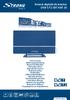 Antenă digitală de interior DVB-T/T2 SRT ANT 30 Picture similar User manual Bedienungsanleitung Manuel d utilisation Manuale utente Manual del usuario Bruksanvisning Käyttöohje Felhasználói kézikönyv Návod
Antenă digitală de interior DVB-T/T2 SRT ANT 30 Picture similar User manual Bedienungsanleitung Manuel d utilisation Manuale utente Manual del usuario Bruksanvisning Käyttöohje Felhasználói kézikönyv Návod
Hybrid HD satellite Android Receiver srt 2120
 user-friendly and Hybrid HD satellite Android Receiver srt 2120 Picture similar User Manual Bedienungsanleitung Manuel d utilisation Manuale d uso návod k obsluze Használati útmutató Посібник користувача
user-friendly and Hybrid HD satellite Android Receiver srt 2120 Picture similar User Manual Bedienungsanleitung Manuel d utilisation Manuale d uso návod k obsluze Használati útmutató Посібник користувача
Gyors üzembehelyezési útmutató. ComboBox CE HD. Multimédiás vevőkészülék DVB-T és DVB-S2 adások vételére
 Gyors üzembehelyezési útmutató ComboBox CE HD Multimédiás vevőkészülék DVB-T és DVB-S2 adások vételére Fontos biztonsági előírások - - Kérjük, figyelmesen olvassa el az utasításokat. - - Kérjük, őrizze
Gyors üzembehelyezési útmutató ComboBox CE HD Multimédiás vevőkészülék DVB-T és DVB-S2 adások vételére Fontos biztonsági előírások - - Kérjük, figyelmesen olvassa el az utasításokat. - - Kérjük, őrizze
ALCOR HD-2500 KEZELÉSI ÚTMUTATÓ
 ALCOR HD-2500 KEZELÉSI ÚTMUTATÓ Fontos biztonsági figyelmeztetések 1) Olvassa el ezeket az utasításokat! Figyelem! FIGYELMEZTETÉS ÁRAMÜTÉS VESZÉLY! KINYITNI TILOS! Ez a jel veszélyes feszültség meglétére
ALCOR HD-2500 KEZELÉSI ÚTMUTATÓ Fontos biztonsági figyelmeztetések 1) Olvassa el ezeket az utasításokat! Figyelem! FIGYELMEZTETÉS ÁRAMÜTÉS VESZÉLY! KINYITNI TILOS! Ez a jel veszélyes feszültség meglétére
Android IP Box SRT User Manual Bedienungsanleitung Manuel d'utilisation Manuale d'uso Manual del Usuario Manual do Utilizador Bruksanvisning
 Android IP Box SRT 2022 Picture similar User Manual Bedienungsanleitung Manuel d'utilisation Manuale d'uso Manual del Usuario Manual do Utilizador Bruksanvisning Instrukcja obsługi Návod k obsluze Használati
Android IP Box SRT 2022 Picture similar User Manual Bedienungsanleitung Manuel d'utilisation Manuale d'uso Manual del Usuario Manual do Utilizador Bruksanvisning Instrukcja obsługi Návod k obsluze Használati
Tartalomjegyzék... 1 Az alakalmazás letöltése... 2 Regisztráció... 3 Kapcsolódás (helyi vezérlés):... 4
 Tartalomjegyzék Tartalomjegyzék... 1 Az alakalmazás letöltése... 2 Regisztráció... 3 Kapcsolódás (helyi vezérlés):... 4 Kapcsolódás vezeték nélküli routerrel (távoli vezérlés)... 5 Android:... 5 ios:...
Tartalomjegyzék Tartalomjegyzék... 1 Az alakalmazás letöltése... 2 Regisztráció... 3 Kapcsolódás (helyi vezérlés):... 4 Kapcsolódás vezeték nélküli routerrel (távoli vezérlés)... 5 Android:... 5 ios:...
CPA 601, CPA 602, CPA 603
 CPA 601, CPA 602, CPA 603 Infravörös távvezérlő rendszer Felhasználói kézikönyv Olvassa el a teljes kezelési útmutatót a használatba helyezés előtt! A helytelen használat visszafordíthatatlan károkat okozhat!
CPA 601, CPA 602, CPA 603 Infravörös távvezérlő rendszer Felhasználói kézikönyv Olvassa el a teljes kezelési útmutatót a használatba helyezés előtt! A helytelen használat visszafordíthatatlan károkat okozhat!
Liszenszek. Български
 THC300 Digital Cable HD Receiver User Manual Bedienungsanleitung Návod k obsluze Používateľská príručka Használati Útmutató Ръководство за потребителя www.thomsonstb.net This product has been manufactured
THC300 Digital Cable HD Receiver User Manual Bedienungsanleitung Návod k obsluze Používateľská príručka Használati Útmutató Ръководство за потребителя www.thomsonstb.net This product has been manufactured
N150 Wi-Fi útválasztó (N150R)
 Easy, Reliable & Secure Telepítési útmutató N150 Wi-Fi útválasztó (N150R) Védjegyek Az egyéb márka- és terméknevek a tulajdonosaik védjegyei vagy bejegyzett védjegyei. Az itt közölt adatok előzetes figyelmeztetés
Easy, Reliable & Secure Telepítési útmutató N150 Wi-Fi útválasztó (N150R) Védjegyek Az egyéb márka- és terméknevek a tulajdonosaik védjegyei vagy bejegyzett védjegyei. Az itt közölt adatok előzetes figyelmeztetés
Kezdje itt Gyors üzembe helyezési útmutató
 Blu-ray Disc /DVD házimozi-rendszer BDV-EF1100 HU Kezdje itt Gyors üzembe helyezési útmutató BDV-EF1100 1 A doboz tartalma/a hangsugárzók üzembe helyezése BDV-EF1100 2 3 Televízió-készülék csatlakoztatása
Blu-ray Disc /DVD házimozi-rendszer BDV-EF1100 HU Kezdje itt Gyors üzembe helyezési útmutató BDV-EF1100 1 A doboz tartalma/a hangsugárzók üzembe helyezése BDV-EF1100 2 3 Televízió-készülék csatlakoztatása
3 A hálózati kamera beállítása LAN hálózaton keresztül
 Hikvision IP kamera Gyorsindítási útmutató 3 A hálózati kamera beállítása LAN hálózaton keresztül Megjegyzés: A kezelő tudomásul veszi, hogy a kamera internetes vezérlése hálózati biztonsági kockázatokkal
Hikvision IP kamera Gyorsindítási útmutató 3 A hálózati kamera beállítása LAN hálózaton keresztül Megjegyzés: A kezelő tudomásul veszi, hogy a kamera internetes vezérlése hálózati biztonsági kockázatokkal
Gyors Indítási Útmutató
 NWA1300-NJ Gyors Indítási Útmutató 802.11 b/g/n Falban lévő PoE Hozzáférési pont Firmware Verzió 1.00 1. kiadás, 0 / 2011 ALAPÉRTELMEZETT BEJELENTKEZÉSI RÉSZLETEK Felhasználónév admin Jelszó 1234 TARTALOM
NWA1300-NJ Gyors Indítási Útmutató 802.11 b/g/n Falban lévő PoE Hozzáférési pont Firmware Verzió 1.00 1. kiadás, 0 / 2011 ALAPÉRTELMEZETT BEJELENTKEZÉSI RÉSZLETEK Felhasználónév admin Jelszó 1234 TARTALOM
Az Ön kézikönyve STRONG SRT 8102 PLUS http://hu.yourpdfguides.com/dref/5775686
 Elolvashatja az ajánlásokat a felhasználói kézikönyv, a műszaki vezető, illetve a telepítési útmutató. Megtalálja a választ minden kérdésre az a felhasználói kézikönyv (információk, leírások, biztonsági
Elolvashatja az ajánlásokat a felhasználói kézikönyv, a műszaki vezető, illetve a telepítési útmutató. Megtalálja a választ minden kérdésre az a felhasználói kézikönyv (információk, leírások, biztonsági
MÉRY Android Alkalmazás
 MÉRY Android Alkalmazás Felhasználói kézikönyv Di-Care Zrt. Utolsó módosítás: 2014.06.12 Oldal: 1 / 7 Tartalomjegyzék 1. Bevezetés 3 1.1. MÉRY Android alkalmazás 3 1.2. A MÉRY Android alkalmazás funkciói
MÉRY Android Alkalmazás Felhasználói kézikönyv Di-Care Zrt. Utolsó módosítás: 2014.06.12 Oldal: 1 / 7 Tartalomjegyzék 1. Bevezetés 3 1.1. MÉRY Android alkalmazás 3 1.2. A MÉRY Android alkalmazás funkciói
RC12 Air Mouse. Használati útmutató
 RC12 Air Mouse Használati útmutató Bevezetés Köszönjük, hogy Measy terméket választott! Kérjük, használatba vétel előtt olvassa el figyelmesen ezt a használati utasítást, hogy a készüléket könnyen és egyszerűen
RC12 Air Mouse Használati útmutató Bevezetés Köszönjük, hogy Measy terméket választott! Kérjük, használatba vétel előtt olvassa el figyelmesen ezt a használati utasítást, hogy a készüléket könnyen és egyszerűen
WiFi kezelési útmutató FISHER COMFORT PLUS sorozathoz
 WiFi kezelési útmutató FISHER COMFORT PLUS sorozathoz Figyelmeztetés: A probléma mentes működés érdekében kérjük, olvassa el figyelmesen ezt az útmutatót üzembehelyezés előtt és tartsa elérhető helyen
WiFi kezelési útmutató FISHER COMFORT PLUS sorozathoz Figyelmeztetés: A probléma mentes működés érdekében kérjük, olvassa el figyelmesen ezt az útmutatót üzembehelyezés előtt és tartsa elérhető helyen
Kezdje itt Gyors üzembe helyezési útmutató
 Blu-ray Disc /DVD házimozi-rendszer BDV-EF420 BDV-EF220 HU Kezdje itt Gyors üzembe helyezési útmutató BDV-EF220 BDV-EF420 1 A csomagolás tartalma/a hangsugárzók beállítása BDV-EF420 2 A tv-készülék csatlakoztatása
Blu-ray Disc /DVD házimozi-rendszer BDV-EF420 BDV-EF220 HU Kezdje itt Gyors üzembe helyezési útmutató BDV-EF220 BDV-EF420 1 A csomagolás tartalma/a hangsugárzók beállítása BDV-EF420 2 A tv-készülék csatlakoztatása
Itt kezdje! Gyors üzembe helyezési útmutató
 Blu-ray Disc /DVD házimozirendszer BDV-NF7220 HU Itt kezdje! Gyors üzembe helyezési útmutató BDV-NF7220 1 A doboz tartalma/a hangsugárzók üzembe helyezése BDV-NF7220 2 Televízió-készülék csatlakoztatása
Blu-ray Disc /DVD házimozirendszer BDV-NF7220 HU Itt kezdje! Gyors üzembe helyezési útmutató BDV-NF7220 1 A doboz tartalma/a hangsugárzók üzembe helyezése BDV-NF7220 2 Televízió-készülék csatlakoztatása
2015 myphone. Minden jog fenntartva. myphone Iron. Kezelési útmutató
 2015 myphone. Minden jog fenntartva. myphone Iron Kezelési útmutató Technikai specifikáció: RAM Memória: 1GB Dual Core Cortex A7 1.3GHz processzor 3,5 kapacitív érintőkijelző 320 x 480 px felbontással
2015 myphone. Minden jog fenntartva. myphone Iron Kezelési útmutató Technikai specifikáció: RAM Memória: 1GB Dual Core Cortex A7 1.3GHz processzor 3,5 kapacitív érintőkijelző 320 x 480 px felbontással
Felhasználói Kézikönyv. Rii K18. Multimédiás Billentyűzet és Touchpad , Fax: Mobil: ,
 Felhasználói Kézikönyv Rii K18 Multimédiás Billentyűzet és Touchpad 1141 Budapest, Fogarasi út 77. 1095 Budapest, Mester u. 34. Tel.: *220-7940, 220-7814, 220-7959, Tel.: *218-5542, 215-9771, 215-7550,
Felhasználói Kézikönyv Rii K18 Multimédiás Billentyűzet és Touchpad 1141 Budapest, Fogarasi út 77. 1095 Budapest, Mester u. 34. Tel.: *220-7940, 220-7814, 220-7959, Tel.: *218-5542, 215-9771, 215-7550,
H P vezeték nélküli távoli rejtett kamera
 H-264-1080P vezeték nélküli távoli rejtett kamera Köszönjük, hogy megvásárolta ezt a terméket. Ennek a terméknek egyedi ultra-hordozható tervezése van, és sok területen használható. Nagyon kényelmes, biztonságos,
H-264-1080P vezeték nélküli távoli rejtett kamera Köszönjük, hogy megvásárolta ezt a terméket. Ennek a terméknek egyedi ultra-hordozható tervezése van, és sok területen használható. Nagyon kényelmes, biztonságos,
Netis vezeték nélküli, N típusú Router Gyors Telepítési Útmutató
 Netis vezeték nélküli, N típusú Router Gyors Telepítési Útmutató Tartalomjegyzék 1. A csomag tartalma... 1 2. Hardware csatlakoztatása... 1 3. A router webes felületen történő beüzemelése... 2 4. Hibaelhárítás...
Netis vezeték nélküli, N típusú Router Gyors Telepítési Útmutató Tartalomjegyzék 1. A csomag tartalma... 1 2. Hardware csatlakoztatása... 1 3. A router webes felületen történő beüzemelése... 2 4. Hibaelhárítás...
BESZERELÉSI ÚTMUTATÓ
 BESZERELÉSI ÚTMUTATÓ KOMPATIBILIS JÁRMŰVEK Modell Modell verzió Modell év FIAT Ducato III 250/251 2006-2011 FIAT Ducato III 250/251 2011-2014 FIAT Ducato III 250/251 2014-től Citroen Jumper II 250/250D/250L
BESZERELÉSI ÚTMUTATÓ KOMPATIBILIS JÁRMŰVEK Modell Modell verzió Modell év FIAT Ducato III 250/251 2006-2011 FIAT Ducato III 250/251 2011-2014 FIAT Ducato III 250/251 2014-től Citroen Jumper II 250/250D/250L
1. Csomag tartalma. 2. A készülék áttekintése. Kezdő lépések
 Kezdő lépések 1. Csomag tartalma 1. ekönyv olvasó főegység 2. Tápadapter 3. USB-kábel 4. Rövid használati útmutató 5. Garancialevél 6. Hordozótok 2. A készülék áttekintése 7 ekönyv olvasó HU - 1 1 2 3
Kezdő lépések 1. Csomag tartalma 1. ekönyv olvasó főegység 2. Tápadapter 3. USB-kábel 4. Rövid használati útmutató 5. Garancialevél 6. Hordozótok 2. A készülék áttekintése 7 ekönyv olvasó HU - 1 1 2 3
GYORSINDÍTÁSI ÚTMUTATÓ
 GYORSINDÍTÁSI ÚTMUTATÓ Kamera áttekintése Lencse Mikrofon OLED képernyő Akkumulátorfedélkioldó LED jelzőfény Hangszóró Sztenderd 1/4"-os rögzítési pont Kioldó/Enter gomb Bekapcsolás/Mód váltása gomb Micro-USB
GYORSINDÍTÁSI ÚTMUTATÓ Kamera áttekintése Lencse Mikrofon OLED képernyő Akkumulátorfedélkioldó LED jelzőfény Hangszóró Sztenderd 1/4"-os rögzítési pont Kioldó/Enter gomb Bekapcsolás/Mód váltása gomb Micro-USB
RC11 Air Mouse. Használati útmutató
 RC11 Air Mouse Használati útmutató Bevezetés Köszönjük, hogy Measy terméket választott! Kérjük, használatba vétel előtt olvassa el figyelmesen ezt a használati utasítást, hogy a készüléket könnyen és egyszerűen
RC11 Air Mouse Használati útmutató Bevezetés Köszönjük, hogy Measy terméket választott! Kérjük, használatba vétel előtt olvassa el figyelmesen ezt a használati utasítást, hogy a készüléket könnyen és egyszerűen
Netis Vezetékes ADSL2+, N Modem Router Gyors Telepítési Útmutató
 Netis Vezetékes ADSL2+, N Modem Router Gyors Telepítési Útmutató Modell szám: DL4201 Tartalomjegyzék 1. A csomag tartalma... 1 2. Hardware csatlakoztatása... 1 3. A modem webes felületen történő beüzemelése...
Netis Vezetékes ADSL2+, N Modem Router Gyors Telepítési Útmutató Modell szám: DL4201 Tartalomjegyzék 1. A csomag tartalma... 1 2. Hardware csatlakoztatása... 1 3. A modem webes felületen történő beüzemelése...
A csomag tartalma. R6100 WiFi útválasztó Telepítési útmutató
 Védjegyek A NETGEAR, a NETGEAR logó, valamint a Connect with Innovation a NETGEAR, Inc. és/vagy leányvállalatai védjegyei és/vagy bejegyzett védjegyei az Egyesült Államokban és/vagy más országokban. Az
Védjegyek A NETGEAR, a NETGEAR logó, valamint a Connect with Innovation a NETGEAR, Inc. és/vagy leányvállalatai védjegyei és/vagy bejegyzett védjegyei az Egyesült Államokban és/vagy más országokban. Az
Az órát az első használat előtt legalább 2 órával fel kell tölteni.
 Használati utasítás 1. Biztonsági figyelmeztetés Az órát az első használat előtt legalább 2 órával fel kell tölteni. Biztonsági kód Az alapértelmezett kód 1122. Ez a kód megakadályozza, hogy más személyek
Használati utasítás 1. Biztonsági figyelmeztetés Az órát az első használat előtt legalább 2 órával fel kell tölteni. Biztonsági kód Az alapértelmezett kód 1122. Ez a kód megakadályozza, hogy más személyek
A csomag tartalma. R6250 Intelligens WiFi útválasztó Telepítési útmutató
 Védjegyek A NETGEAR, a NETGEAR embléma és a Connect with Innovation a NETGEAR, Inc. vagy leányvállalatai védjegyei vagy bejegyzett védjegyei az Egyesült Államokban és/vagy más országokban. Az itt közölt
Védjegyek A NETGEAR, a NETGEAR embléma és a Connect with Innovation a NETGEAR, Inc. vagy leányvállalatai védjegyei vagy bejegyzett védjegyei az Egyesült Államokban és/vagy más országokban. Az itt közölt
DVR-338 DIGITÁLIS DIKTAFON HASZNÁLATI ÚTMUTATÓ
 DVR-338 DIGITÁLIS DIKTAFON HASZNÁLATI ÚTMUTATÓ A készülék bemutatása 1 REC - Felvétel gomb 2 Stop/Kikapcsolás gomb 3 UP - FEL/Visszatekerés 4 DOWN LE/Előretekerés 5 HOLD - Billentyűzár 6 VOL + (hangerő
DVR-338 DIGITÁLIS DIKTAFON HASZNÁLATI ÚTMUTATÓ A készülék bemutatása 1 REC - Felvétel gomb 2 Stop/Kikapcsolás gomb 3 UP - FEL/Visszatekerés 4 DOWN LE/Előretekerés 5 HOLD - Billentyűzár 6 VOL + (hangerő
Point of View Android 2.3 Tablet Kézikönyv ProTab 2XL
 Tartalom 1. Megjegyzések...2 2. Doboz tartalma...2 3. Termék áttekintése...3 4. Indítás és leállítás...4 5. Asztal...5 6. Gombok...5 7. Az App Drawer...6 8. Rendszerbeállítások...6 9. HDMI...8 10. Telepítés,
Tartalom 1. Megjegyzések...2 2. Doboz tartalma...2 3. Termék áttekintése...3 4. Indítás és leállítás...4 5. Asztal...5 6. Gombok...5 7. Az App Drawer...6 8. Rendszerbeállítások...6 9. HDMI...8 10. Telepítés,
MAGYAR. Android 4.0 vagy újabb, vagy ios 5.0 vagy újabb operációs rendszerű készülék. WiFi útválasztó.
 IP kamera Bevezetés: MAGYAR Szem előtt tarthatja tulajdonát és értékeit ezzel a ténylegesen Plug & Play IP kamerával. Könnyen és egyszerűen használatba vehető, nem kell konfigurálni. Az ingyenes ucare
IP kamera Bevezetés: MAGYAR Szem előtt tarthatja tulajdonát és értékeit ezzel a ténylegesen Plug & Play IP kamerával. Könnyen és egyszerűen használatba vehető, nem kell konfigurálni. Az ingyenes ucare
XIAOMI NDZ-03-GA HASZNÁLATI ÚTMUTATÓ
 XIAOMI NDZ-03-GA HASZNÁLATI ÚTMUTATÓ Bevezetés Köszönjük, hogy Xiaomi terméket választott! Kérjük, használatba vétel előtt olvassa el figyelmesen ezt a használati utasítást, hogy a készüléket könnyen és
XIAOMI NDZ-03-GA HASZNÁLATI ÚTMUTATÓ Bevezetés Köszönjük, hogy Xiaomi terméket választott! Kérjük, használatba vétel előtt olvassa el figyelmesen ezt a használati utasítást, hogy a készüléket könnyen és
Felhasználói útmutató CVR mobil kliens, ios rendszerhez.
 Felhasználói útmutató CVR mobil kliens, ios rendszerhez. Működési feltételek A felhasználói útmutató ios V7.0.4 verziószámú operációs rendszer felhasználásával készült. Az applikáció telepítése 1. Az App
Felhasználói útmutató CVR mobil kliens, ios rendszerhez. Működési feltételek A felhasználói útmutató ios V7.0.4 verziószámú operációs rendszer felhasználásával készült. Az applikáció telepítése 1. Az App
A csomag tartalma. AC1200 WiFi router R6100 típus Telepítési útmutató
 Védjegyek A NETGEAR, a NETGEAR logó, valamint a Connect with Innovation a NETGEAR, Inc. és/vagy leányvállalatai védjegyei és/vagy bejegyzett védjegyei az Egyesült Államokban és/vagy más országokban. Az
Védjegyek A NETGEAR, a NETGEAR logó, valamint a Connect with Innovation a NETGEAR, Inc. és/vagy leányvállalatai védjegyei és/vagy bejegyzett védjegyei az Egyesült Államokban és/vagy más országokban. Az
Ez a Használati útmutató az alábbi modellekre vonatkozik:
 AirPrint útmutató Ez a Használati útmutató az alábbi modellekre vonatkozik: HL-340CW/350CDN/350CDW/370CDW/380CDW DCP-905CDW/900CDN/900CDW MFC-930CW/940CDN/9330CDW/9340CDW A verzió HUN Megjegyzések meghatározása
AirPrint útmutató Ez a Használati útmutató az alábbi modellekre vonatkozik: HL-340CW/350CDN/350CDW/370CDW/380CDW DCP-905CDW/900CDN/900CDW MFC-930CW/940CDN/9330CDW/9340CDW A verzió HUN Megjegyzések meghatározása
Hálózati projektor használati útmutató
 Hálózati projektor használati útmutató Tartalomjegyzék Előkészületek...3 Projektor csatlakoztatása a számítógéphez...3 Vezetékes kapcsolat... 3 A projektor távvezérlése LAN-on keresztül...5 Támogatott
Hálózati projektor használati útmutató Tartalomjegyzék Előkészületek...3 Projektor csatlakoztatása a számítógéphez...3 Vezetékes kapcsolat... 3 A projektor távvezérlése LAN-on keresztül...5 Támogatott
Biztonsági előírások. Használatba vétel előtt ellenőrizze az alábbi tartozékok meglétét:
 (A) Biztonsági előírások A működésképtelenné vált készüléket nem szabad háztartási hulladékként kezelni. Különítse el a többi hulladéktól és gondoskodjon a megfelelő elhelyezéséről, elősegítve az újrahasznosítását.
(A) Biztonsági előírások A működésképtelenné vált készüléket nem szabad háztartási hulladékként kezelni. Különítse el a többi hulladéktól és gondoskodjon a megfelelő elhelyezéséről, elősegítve az újrahasznosítását.
3G185 router Li-ion akkumulátor Usb kábel Telepítési útmutató.
 1. Doboz Tartalma: 3G185 router Li-ion akkumulátor Usb kábel Telepítési útmutató. Rendszer követelmények Az alábbi böngészők támogatottak:ie,firefox, Google Chrome, Safari, Opera. Az alábbi operációs rendszerek
1. Doboz Tartalma: 3G185 router Li-ion akkumulátor Usb kábel Telepítési útmutató. Rendszer követelmények Az alábbi böngészők támogatottak:ie,firefox, Google Chrome, Safari, Opera. Az alábbi operációs rendszerek
AirPrint útmutató. 0 verzió HUN
 AirPrint útmutató 0 verzió HUN Megjegyzések meghatározása Ebben a használati útmutatóban végig az alábbi ikont használjuk: Megjegyzés A Megjegyzések útmutatással szolgálnak a különböző helyzetek kezelésére,
AirPrint útmutató 0 verzió HUN Megjegyzések meghatározása Ebben a használati útmutatóban végig az alábbi ikont használjuk: Megjegyzés A Megjegyzések útmutatással szolgálnak a különböző helyzetek kezelésére,
Kamera. Hálózati kupolakamera. Gyors üzemelési útmutató magyar
 Kamera Hálózati kupolakamera Gyors üzemelési útmutató magyar Ez a gyors útmutató a következő készülékekre vonatkozik: DS-2CD4312F-(I)(Z)(H)(S), DS-2CD4312FWD-(I)(Z)(H)(S), DS-2CD4324F-(I)(Z)(H)(S), DS-2CD4332FWD-(I)(Z)(H)(S)
Kamera Hálózati kupolakamera Gyors üzemelési útmutató magyar Ez a gyors útmutató a következő készülékekre vonatkozik: DS-2CD4312F-(I)(Z)(H)(S), DS-2CD4312FWD-(I)(Z)(H)(S), DS-2CD4324F-(I)(Z)(H)(S), DS-2CD4332FWD-(I)(Z)(H)(S)
Full HD Hobby Napszemüveg Kamera Felhasználói kézikönyv. Modell: Sárga-Fekete Fekete. Termék Szerkezete
 Full HD Hobby Napszemüveg Kamera Felhasználói kézikönyv Modell: Sárga-Fekete Fekete Termék Szerkezete Termék Jellemzői 1. Nagy felbontású 720P/1080P Felbontás: 1280*720P/1920*1080P, 8 Mega Pixel 2. Videó
Full HD Hobby Napszemüveg Kamera Felhasználói kézikönyv Modell: Sárga-Fekete Fekete Termék Szerkezete Termék Jellemzői 1. Nagy felbontású 720P/1080P Felbontás: 1280*720P/1920*1080P, 8 Mega Pixel 2. Videó
N szériás. Digitális videó rögzítő. Rövidített telepítői kézikönyv
 N szériás Digitális videó rögzítő Rövidített telepítői kézikönyv 1. Alapbeállítások 1.1 A készülék összeszerelése Ennek a leírásnak nem célja a különböző típus-variációk pontos összeszerelési lépéseinek
N szériás Digitális videó rögzítő Rövidített telepítői kézikönyv 1. Alapbeállítások 1.1 A készülék összeszerelése Ennek a leírásnak nem célja a különböző típus-variációk pontos összeszerelési lépéseinek
1. Gombok és funkciók
 Kezelési útmutató 1. Gombok és funkciók 1. Első kamera 2. Hangerő + gomb 3. Hangerő - gomb 4. Hátoldali kamera 5. Fülhallgatóaljzat 6. SIM-kártya nyílása 7. Főkapcsoló és zár gomb 8. Áramkábel (DC-bemenet)
Kezelési útmutató 1. Gombok és funkciók 1. Első kamera 2. Hangerő + gomb 3. Hangerő - gomb 4. Hátoldali kamera 5. Fülhallgatóaljzat 6. SIM-kártya nyílása 7. Főkapcsoló és zár gomb 8. Áramkábel (DC-bemenet)
JABRA MOVE WIRELESS. Használati útmutató. jabra.com/movewireless
 Használati útmutató jabra.com/movewireless 1. ÜDVÖZÖLJÜK...3 2. A DOBOZ TARTALMA... 4 3. A FEJHALLGATÓ VISELÉSE...5 3.1 A MAGASSÁG BEÁLLÍTÁSA 4. A FEJHALLGATÓ FELTÖLTÉSE... 6 4.1 AKKUMULÁTOR TÖLTÖTTSÉGJELZŐ
Használati útmutató jabra.com/movewireless 1. ÜDVÖZÖLJÜK...3 2. A DOBOZ TARTALMA... 4 3. A FEJHALLGATÓ VISELÉSE...5 3.1 A MAGASSÁG BEÁLLÍTÁSA 4. A FEJHALLGATÓ FELTÖLTÉSE... 6 4.1 AKKUMULÁTOR TÖLTÖTTSÉGJELZŐ
Gyors telepítési útmutató AC1200 Gigabit kétsávos WLAN hatótávnövelő
 Gyors telepítési útmutató AC1200 Gigabit kétsávos WLAN hatótávnövelő Cikkszám EW-7476RPC 1-8. oldal Gyors telepítési útmutató 1. Csomag tartalma... 1 2. Rendszerkövetelmények... 1 3. LED állapot... 2 4.
Gyors telepítési útmutató AC1200 Gigabit kétsávos WLAN hatótávnövelő Cikkszám EW-7476RPC 1-8. oldal Gyors telepítési útmutató 1. Csomag tartalma... 1 2. Rendszerkövetelmények... 1 3. LED állapot... 2 4.
Foscam. FosBaby és C1 light beállítási segédlet. Okostelefon segítségével
 Foscam FosBaby és C1 light beállítási segédlet Okostelefon segítségével 1. Csatlakoztassuk a csomagolásban található microusb kábel egyik végét az adapterhez, másik végét a hőmérséklet érzékelőhöz majd
Foscam FosBaby és C1 light beállítási segédlet Okostelefon segítségével 1. Csatlakoztassuk a csomagolásban található microusb kábel egyik végét az adapterhez, másik végét a hőmérséklet érzékelőhöz majd
Gyors üzembe helyezési kézikönyv
 Netis 150Mbps, vezeték nélküli, kültéri, N hozzáférési pont Gyors üzembe helyezési kézikönyv Típus szám: WF2301 A csomagolás tartalma *WF2301 *PoE adapter *Gyors üzembe helyezési kézikönyv LED-ek LED Állapot
Netis 150Mbps, vezeték nélküli, kültéri, N hozzáférési pont Gyors üzembe helyezési kézikönyv Típus szám: WF2301 A csomagolás tartalma *WF2301 *PoE adapter *Gyors üzembe helyezési kézikönyv LED-ek LED Állapot
NeoTV 350 médialejátszó NTV350
 NeoTV 350 médialejátszó NTV350 2011 NETGEAR, Inc. Minden jog fenntartva. Jelen kiadvány a NETGEAR, Inc.engedélye nélkül részben sem állítható elő újra, továbbítható, írható át, nem tárolható mások által
NeoTV 350 médialejátszó NTV350 2011 NETGEAR, Inc. Minden jog fenntartva. Jelen kiadvány a NETGEAR, Inc.engedélye nélkül részben sem állítható elő újra, továbbítható, írható át, nem tárolható mások által
Avantalk AH5 Bluetooth Mono Headset Használati utasítás
 Avantalk AH5 Bluetooth Mono Headset Használati utasítás I. Töltés a. Az első használat előtt a készülék teljes feltöltése szükséges, a teljes töltési ciklus hozzávetőlegesen 3.5 4 órát vesz igénybe. b.
Avantalk AH5 Bluetooth Mono Headset Használati utasítás I. Töltés a. Az első használat előtt a készülék teljes feltöltése szükséges, a teljes töltési ciklus hozzávetőlegesen 3.5 4 órát vesz igénybe. b.
Felhasználói Kézikönyv
 SA-1389A Hálózati IP Kamera Felhasználói Kézikönyv 1. LED Jelzések 1. Hálózat jelző LED 2. Riasztás LED 3. Felvételt jelző LED 4. Riasztó élesítés LED 5. Infravörös vevő LED LED jelzés funkciók és jelentések:
SA-1389A Hálózati IP Kamera Felhasználói Kézikönyv 1. LED Jelzések 1. Hálózat jelző LED 2. Riasztás LED 3. Felvételt jelző LED 4. Riasztó élesítés LED 5. Infravörös vevő LED LED jelzés funkciók és jelentések:
Gyors beállítási útmutató
 Gyors beállítási útmutató RDS110, RDS120 Smart termosztát hu Üdvözöljük! Ez az útmutató végigvezeti Önt, hogy hogyan kell: o A termosztátot az Internethez csatlakoztatni. o A termosztátot beállítani az
Gyors beállítási útmutató RDS110, RDS120 Smart termosztát hu Üdvözöljük! Ez az útmutató végigvezeti Önt, hogy hogyan kell: o A termosztátot az Internethez csatlakoztatni. o A termosztátot beállítani az
TÁMOP 6.1.4. KORAGYERMEKKORI PROGRAM (0-7 ÉV) Mobil munkaállomások beszerzése
 TÁMOP 6.1.4. KORAGYERMEKKORI PROGRAM (0-7 ÉV) Mobil munkaállomások beszerzése TÁMOP 6.1.4. KORAGYERMEKKORI PROGRAM (0-7 ÉV) AZ ELŐADÁS TELJES ANYAGA MEGTALÁLHATÓ AZ OTH HONLAPJÁN! ACER Aspire E 15 15,6
TÁMOP 6.1.4. KORAGYERMEKKORI PROGRAM (0-7 ÉV) Mobil munkaállomások beszerzése TÁMOP 6.1.4. KORAGYERMEKKORI PROGRAM (0-7 ÉV) AZ ELŐADÁS TELJES ANYAGA MEGTALÁLHATÓ AZ OTH HONLAPJÁN! ACER Aspire E 15 15,6
AC1750 intelligens WiFi router
 Védjegyek A NETGEAR, a NETGEAR embléma és a Connect with Innovation a NETGEAR, Inc. vagy leányvállalatai védjegyei vagy bejegyzett védjegyei az Egyesült Államokban és/vagy más országokban. Az itt közölt
Védjegyek A NETGEAR, a NETGEAR embléma és a Connect with Innovation a NETGEAR, Inc. vagy leányvállalatai védjegyei vagy bejegyzett védjegyei az Egyesült Államokban és/vagy más országokban. Az itt közölt
Kamera. Hálózati kocka kamera. Gyors üzemelési útmutató magyar. Ez a gyors útmutató a következő készülékekre vonatkozik: UD.
 Kamera Hálózati kocka kamera Gyors üzemelési útmutató magyar Ez a gyors útmutató a következő készülékekre vonatkozik: UD.6L0201B1273A01EU 1 Szabályozó információ EU megfelelőségi nyilatkozat Ez a termék
Kamera Hálózati kocka kamera Gyors üzemelési útmutató magyar Ez a gyors útmutató a következő készülékekre vonatkozik: UD.6L0201B1273A01EU 1 Szabályozó információ EU megfelelőségi nyilatkozat Ez a termék
Gyors Telepítési Útmutató N típusú, Vezeték Nélküli, ADSL2+ Modem DL-4305, DL-4305D
 Gyors Telepítési Útmutató N típusú, Vezeték Nélküli, ADSL2+ Modem DL-4305, DL-4305D Tartalomjegyzék 1. Hardver telepítése... 1 2. Számítógép beállításai... 2 3. Bejelentkezés... 4 4. Modem beállítások...
Gyors Telepítési Útmutató N típusú, Vezeték Nélküli, ADSL2+ Modem DL-4305, DL-4305D Tartalomjegyzék 1. Hardver telepítése... 1 2. Számítógép beállításai... 2 3. Bejelentkezés... 4 4. Modem beállítások...
HÁLÓZATI BEÁLLÍTÁS. Videorögzítőkhöz
 I BEÁLLÍTÁS Videorögzítőkhöz Kérjük olvassa át figyelmesen ezt az útmutatót a készülék használata előtt és tartsa meg jövőben felhasználás céljára. Fenntartjuk a jogot a kézikönyv tartalmának bármikor
I BEÁLLÍTÁS Videorögzítőkhöz Kérjük olvassa át figyelmesen ezt az útmutatót a készülék használata előtt és tartsa meg jövőben felhasználás céljára. Fenntartjuk a jogot a kézikönyv tartalmának bármikor
GGMM M4. Használati útmutató. M4 vezeték nélküli hangrendszer csomag tartalma. Kezelő egység:
 GGMM M4 Használati útmutató M4 vezeték nélküli hangrendszer csomag tartalma M4 hangszóró + PU bőr vállpánt + AC táp adapter + AUX audió kábel + + használati útmutató + garanciajegy Kezelő egység: POWER
GGMM M4 Használati útmutató M4 vezeték nélküli hangrendszer csomag tartalma M4 hangszóró + PU bőr vállpánt + AC táp adapter + AUX audió kábel + + használati útmutató + garanciajegy Kezelő egység: POWER
100 év tapasztalata az otthonában, egyenesen Norvégiából
 100 év tapasztalata az otthonában, egyenesen Norvégiából Alkalmazás-vezérlés Ha a fűtőpanelt a BEHA SmartHeater alkalmazáshoz kívánja csatlakoztatni, töltse le az alkalmazást az App Store-ból (iphone-ra)
100 év tapasztalata az otthonában, egyenesen Norvégiából Alkalmazás-vezérlés Ha a fűtőpanelt a BEHA SmartHeater alkalmazáshoz kívánja csatlakoztatni, töltse le az alkalmazást az App Store-ból (iphone-ra)
Hardver Gyorsbeállítási útmutató
 Hardver Gyorsbeállítási útmutató Üdvözöljük! Vágjunk bele! A DVR használatának megkezdéséhez az alábbiakra lesz szüksége:. Egy nagyfelbontású TV, mely képes 70p vagy 080p videó megjelenítésére. Vessen
Hardver Gyorsbeállítási útmutató Üdvözöljük! Vágjunk bele! A DVR használatának megkezdéséhez az alábbiakra lesz szüksége:. Egy nagyfelbontású TV, mely képes 70p vagy 080p videó megjelenítésére. Vessen
Rövid üzembehelyezési útmutató SE888
 Rövid üzembehelyezési útmutató SE888 A doboz tartalma Kézibeszélő * Bázisállomás Töltő * Adapter * Hálózati csatlakozóvezeték ** Gyors áttekintő útmutató CD-ROM Garancia Megjegyzés * A több kézibeszélőt
Rövid üzembehelyezési útmutató SE888 A doboz tartalma Kézibeszélő * Bázisállomás Töltő * Adapter * Hálózati csatlakozóvezeték ** Gyors áttekintő útmutató CD-ROM Garancia Megjegyzés * A több kézibeszélőt
1. Prestigio MultiPad 2. Tápadapter 3. Hordozótok 4. USB-kábel 5. Rövid használati útmutató 6. Garancialevél 7. Jogi és biztonsági közlemény
 1. Csomag tartalma 1. 2. Tápadapter 3. Hordozótok 4. USB-kábel 5. 6. Garancialevél 7. Jogi és biztonsági közlemény 2. A készülék áttekintése 15 16 3 4 5 6 1 2 13 14 10 9 8 11 12 7 HU - 1 1 2 3 4 5 6 7
1. Csomag tartalma 1. 2. Tápadapter 3. Hordozótok 4. USB-kábel 5. 6. Garancialevél 7. Jogi és biztonsági közlemény 2. A készülék áttekintése 15 16 3 4 5 6 1 2 13 14 10 9 8 11 12 7 HU - 1 1 2 3 4 5 6 7
DVC VIDEO RÖGZÍTŐ Felhasználói útmutató GUI 4.0
 DVC VIDEO RÖGZÍTŐ Felhasználói útmutató GUI 4.0 1 1. Megjegyzés - Kérjük, figyelmesen olvassa el ezt a felhasználói útmutatót, a készülék helyes használatához. - A felhasználói útmutatóban bemutatott példák
DVC VIDEO RÖGZÍTŐ Felhasználói útmutató GUI 4.0 1 1. Megjegyzés - Kérjük, figyelmesen olvassa el ezt a felhasználói útmutatót, a készülék helyes használatához. - A felhasználói útmutatóban bemutatott példák
Kezdje itt Gyors üzembe helyezési útmutató
 Blu-ray Disc /DVD házimozi-rendszer BDV-E6100 BDV-E4100 BDV-E3100 BDV-E2100 HU Kezdje itt Gyors üzembe helyezési útmutató BDV-E6100 BDV-E4100 BDV-E3100 BDV-E2100 1 A csomagolás tartalma/a hangsugárzók
Blu-ray Disc /DVD házimozi-rendszer BDV-E6100 BDV-E4100 BDV-E3100 BDV-E2100 HU Kezdje itt Gyors üzembe helyezési útmutató BDV-E6100 BDV-E4100 BDV-E3100 BDV-E2100 1 A csomagolás tartalma/a hangsugárzók
KEZELÉSI ÚTMUTATÓ WIFI ADAPTER
 KEZELÉSI ÚTMUTATÓ WIFI ADAPTER Köszönjük, hogy megvásárolta termékünket. Kérjük, hogy használat előtt figyelmesen olvassa el a kezelési útmutatóban leírtakat! HD-WIFI-2016_160920 1 FIGYELEM! A berendezést
KEZELÉSI ÚTMUTATÓ WIFI ADAPTER Köszönjük, hogy megvásárolta termékünket. Kérjük, hogy használat előtt figyelmesen olvassa el a kezelési útmutatóban leírtakat! HD-WIFI-2016_160920 1 FIGYELEM! A berendezést
FELHASZNÁLÓI KÉZIKÖNYV. WF-2322 Vezetéknélküli Hozzéférési Pont
 FELHASZNÁLÓI KÉZIKÖNYV WF-2322 Vezetéknélküli Hozzéférési Pont Netis Vezetéknélküli Hozzáférési Pont Felhasználói Kézikönyv Netis Vezetéknélküli Hozzáférési Pont Felhasználói Kézikönyv 1. A csomag tartalma
FELHASZNÁLÓI KÉZIKÖNYV WF-2322 Vezetéknélküli Hozzéférési Pont Netis Vezetéknélküli Hozzáférési Pont Felhasználói Kézikönyv Netis Vezetéknélküli Hozzáférési Pont Felhasználói Kézikönyv 1. A csomag tartalma
*Ne használja a készüléket a következő esetekben: túl hideg vagy túl meleg helyen, nedves, poros
 MB709C modellhez Ez a használati utasítás fontos figyelmeztetéseket és információkat tartalmaz a helyes használathoz. Figyelmesen olvassa el használat előtt, a balesetek elkerülése végett. Óvintézkedések:
MB709C modellhez Ez a használati utasítás fontos figyelmeztetéseket és információkat tartalmaz a helyes használathoz. Figyelmesen olvassa el használat előtt, a balesetek elkerülése végett. Óvintézkedések:
SP-1101W Quick Installation Guide
 SP-1101W Quick Installation Guide 06-2014 / v1.2 1 I. Termékinformációk... 3 I-1. A csomag tartalma... 3 I-2. Elülső panel... 3 I-3. LED állapota... 4 I-4. Kapcsoló-státusz gomb... 4 I-5. Termékcímke...
SP-1101W Quick Installation Guide 06-2014 / v1.2 1 I. Termékinformációk... 3 I-1. A csomag tartalma... 3 I-2. Elülső panel... 3 I-3. LED állapota... 4 I-4. Kapcsoló-státusz gomb... 4 I-5. Termékcímke...
CJB1JM0LCAPA. Rövid használati utasítás
 CJB1JM0LCAPA Rövid használati utasítás Az óra bemutatása Hangszóró Töltőport Be-/kikapcsoló gomb Tartsa lenyomva 3 másodpercig a be-/kikapcsoláshoz. Tartsa lenyomva 10 másodpercig a kényszerített újraindításhoz.
CJB1JM0LCAPA Rövid használati utasítás Az óra bemutatása Hangszóró Töltőport Be-/kikapcsoló gomb Tartsa lenyomva 3 másodpercig a be-/kikapcsoláshoz. Tartsa lenyomva 10 másodpercig a kényszerített újraindításhoz.
1. Csomag tartalma. 2. A készülék bemutatása
 1. Csomag tartalma 1. Prestigio autós DVR 2. Tapadókorong 3. DC 5V autós töltő 4. USB-kábel 5. Rövid használati útmutató 6. AV-kábel 2. A készülék bemutatása 1 SD/MMC-kártyanyílás 10 Fel 2 Mikrofon 11
1. Csomag tartalma 1. Prestigio autós DVR 2. Tapadókorong 3. DC 5V autós töltő 4. USB-kábel 5. Rövid használati útmutató 6. AV-kábel 2. A készülék bemutatása 1 SD/MMC-kártyanyílás 10 Fel 2 Mikrofon 11
Gyors üzembe helyezési kézikönyv
 Netis vezeték nélküli, kétsávos router Gyors üzembe helyezési kézikönyv WF2471/WF2471D A csomagolás tartalma (Két sávos router, hálózati adapter, ethernet kábel, kézikönyv) 1. Csatlakozás 1. Kapcsolja
Netis vezeték nélküli, kétsávos router Gyors üzembe helyezési kézikönyv WF2471/WF2471D A csomagolás tartalma (Két sávos router, hálózati adapter, ethernet kábel, kézikönyv) 1. Csatlakozás 1. Kapcsolja
Ez a felhasználói útmutató a következő modellekre vonatkozik:
 AirPrint útmutató Ez a felhasználói útmutató a következő modellekre vonatkozik: HL-L850CDN/L8350CDW/L8350CDWT/L900CDW/L900CDWT DCP-L8400CDN/L8450CDW MFC-L8600CDW/L8650CDW/L8850CDW/L9550CDW A verzió HUN
AirPrint útmutató Ez a felhasználói útmutató a következő modellekre vonatkozik: HL-L850CDN/L8350CDW/L8350CDWT/L900CDW/L900CDWT DCP-L8400CDN/L8450CDW MFC-L8600CDW/L8650CDW/L8850CDW/L9550CDW A verzió HUN
300 Mbps vezetékmentes szélessávú router BR 6428nS Gyors telepítési útmutató 1.0 s változat/2010 október
 300 Mbps vezetékmentes szélessávú router BR 6428nS Gyors telepítési útmutató 1.0 s változat/2010 október 1 COPYRIGHT Copyright Edimax Technology Co. Ltd. minden jog fenntartva. A publikációt és annak bármely
300 Mbps vezetékmentes szélessávú router BR 6428nS Gyors telepítési útmutató 1.0 s változat/2010 október 1 COPYRIGHT Copyright Edimax Technology Co. Ltd. minden jog fenntartva. A publikációt és annak bármely
KEZELÉSI ÚTMUTATÓ WIFI ADAPTER
 KEZELÉSI ÚTMUTATÓ WIFI ADAPTER Köszönjük, hogy megvásárolta termékünket. Kérjük, hogy használat előtt figyelmesen olvassa el a kezelési útmutatóban leírtakat! HD-WIFI-2017_170501 1 FIGYELEM! A berendezést
KEZELÉSI ÚTMUTATÓ WIFI ADAPTER Köszönjük, hogy megvásárolta termékünket. Kérjük, hogy használat előtt figyelmesen olvassa el a kezelési útmutatóban leírtakat! HD-WIFI-2017_170501 1 FIGYELEM! A berendezést
WLAN router telepítési segédlete
 Annak érdekében, hogy jogosulatlan felhasználóknak a routerhez való hozzáférése elkerülhető legyen, javasoljuk olyan biztonsági mechanizmusok használatát, mint a WEP, WPA vagy azonositó és jelszó beállitása
Annak érdekében, hogy jogosulatlan felhasználóknak a routerhez való hozzáférése elkerülhető legyen, javasoljuk olyan biztonsági mechanizmusok használatát, mint a WEP, WPA vagy azonositó és jelszó beállitása
Gyors felszerelési útmutató
 Gyors felszerelési útmutató 1 Gyors felszerelési útmutató ios gyors felszerelési útmutató 2-7 Android gyors felszerelési útmutató 8-13 Provision-ISR PnV IP kamera ios gyors felszerelési útmutató: Tápegység
Gyors felszerelési útmutató 1 Gyors felszerelési útmutató ios gyors felszerelési útmutató 2-7 Android gyors felszerelési útmutató 8-13 Provision-ISR PnV IP kamera ios gyors felszerelési útmutató: Tápegység
www.metroman.hu Felhasználói kézikönyv CIKKSZÁM: M070704L + C120W Installálás és beüzemelés előtt figyelmesen olvassa el!
 www.metroman.hu VEZETÉK NÉLKÜLI 7 LCD TFT SZÍNES MEGFIGYELŐ RENDSZER Felhasználói kézikönyv CIKKSZÁM: M070704L + C120W Installálás és beüzemelés előtt figyelmesen olvassa el! Köszönjük, hogy az általunk
www.metroman.hu VEZETÉK NÉLKÜLI 7 LCD TFT SZÍNES MEGFIGYELŐ RENDSZER Felhasználói kézikönyv CIKKSZÁM: M070704L + C120W Installálás és beüzemelés előtt figyelmesen olvassa el! Köszönjük, hogy az általunk
Acer kivetítők 3D technológiával. Gyorsútmutató
 Acer kivetítők 3D technológiával Gyorsútmutató 2012. Minden jog fenntartva. Használati útmutató az Acer kivetítősorozatához Eredeti kiadás: 8/2012 Típusszám: Sorozatszám: Vásárlás időpontja: Vásárlás helye:
Acer kivetítők 3D technológiával Gyorsútmutató 2012. Minden jog fenntartva. Használati útmutató az Acer kivetítősorozatához Eredeti kiadás: 8/2012 Típusszám: Sorozatszám: Vásárlás időpontja: Vásárlás helye:
Gyakran Ismételt Kérdések (GYIK) az Eee Pad TF201 modellhez
 Gyakran Ismételt Kérdések (GYIK) az Eee Pad TF201 modellhez Fájlok kezelése... 2 Hogyan érhetem el a microsd kártyán, SD kártyán és az USB eszközön tárolt adataimat?... 2 Hogyan tudom átmásolni a kívánt
Gyakran Ismételt Kérdések (GYIK) az Eee Pad TF201 modellhez Fájlok kezelése... 2 Hogyan érhetem el a microsd kártyán, SD kártyán és az USB eszközön tárolt adataimat?... 2 Hogyan tudom átmásolni a kívánt
A csomag a következő elemeket tartalmazza: Ha a fenti elemek bármelyike hiányzik, kérjük, keresse meg viszonteladóját.
 A termék a következő operációs rendszerekkel működik: Windows XP, 2000, Me, and 98SE Kezdő lépések DSM-320 Vezeték nélküli Médialejátszó A következőkre lesz szüksége: Windows XP, 2000, Me vagy 98SE, 500MHz-es
A termék a következő operációs rendszerekkel működik: Windows XP, 2000, Me, and 98SE Kezdő lépések DSM-320 Vezeték nélküli Médialejátszó A következőkre lesz szüksége: Windows XP, 2000, Me vagy 98SE, 500MHz-es
Általános nyomtató meghajtó útmutató
 Általános nyomtató meghajtó útmutató Brother Universal Printer Driver (BR-Script3) Brother Mono Universal Printer Driver (PCL) Brother Universal Printer Driver (Inkjet) B verzió HUN 1 Áttekintés 1 A Brother
Általános nyomtató meghajtó útmutató Brother Universal Printer Driver (BR-Script3) Brother Mono Universal Printer Driver (PCL) Brother Universal Printer Driver (Inkjet) B verzió HUN 1 Áttekintés 1 A Brother
NVR-7308P8-H2 NVR-7316P8-H2 NVR-7524P8-H4
 NVR-7308P8-H2 NVR-7316P8-H2 NVR-7524P8-H4 Telepítői Segédlet 2016.08.02. Köszönjük, hogy a Novus termékeket választotta! Megj.: A termékek teljes leírását, minősítését és a szükséges szoftvereket a következő
NVR-7308P8-H2 NVR-7316P8-H2 NVR-7524P8-H4 Telepítői Segédlet 2016.08.02. Köszönjük, hogy a Novus termékeket választotta! Megj.: A termékek teljes leírását, minősítését és a szükséges szoftvereket a következő
1. Prestigio MultiPad 2. Tápadapter 3. Hordozótok 4. USB-kábel 5. Rövid használati útmutató 6. Garancialevél 7. Jogi és biztonsági közlemény
 1. Csomag tartalma 1. 2. Tápadapter 3. Hordozótok 4. USB-kábel 5. 6. Garancialevél 7. Jogi és biztonsági közlemény 2. A készülék áttekintése 1 2 9 3 4 5 6 7 8 10 11 12 13 14 HU - 1 1 2 3 4 5 6 7 8 9 10
1. Csomag tartalma 1. 2. Tápadapter 3. Hordozótok 4. USB-kábel 5. 6. Garancialevél 7. Jogi és biztonsági közlemény 2. A készülék áttekintése 1 2 9 3 4 5 6 7 8 10 11 12 13 14 HU - 1 1 2 3 4 5 6 7 8 9 10
Netis vezeték nélküli, N típusú, router
 Netis vezeték nélküli, N típusú, router Gyors üzembe helyezési kézikönyv Típusok: WF-2409/WF2409/WF2409D A csomagolás tartalma (Vezeték nélküli, N típusú, router, hálózati adapter, ethernet kábel, kézikönyv,
Netis vezeték nélküli, N típusú, router Gyors üzembe helyezési kézikönyv Típusok: WF-2409/WF2409/WF2409D A csomagolás tartalma (Vezeték nélküli, N típusú, router, hálózati adapter, ethernet kábel, kézikönyv,
HD 1080P Headset-stílusú hordható. kamera. felhasználói kézikönyv
 HD 1080P Headset-stílusú hordható kamera felhasználói kézikönyv 1. Bekapcsolás /Indítás /Megállítás 2. Mód 3. Lencse 4. MIC 5. Jelző fény 6. USB/Áram port 7. TF kártyanyílás Első rész: Bemutatás Ez a termék
HD 1080P Headset-stílusú hordható kamera felhasználói kézikönyv 1. Bekapcsolás /Indítás /Megállítás 2. Mód 3. Lencse 4. MIC 5. Jelző fény 6. USB/Áram port 7. TF kártyanyílás Első rész: Bemutatás Ez a termék
Felhasználói Segédlet. A Set Top Box beállítása, a távirányító használata, TV nézés
 Felhasználói Segédlet A Set Top Box beállítása, a távirányító használata, TV nézés v2 Set Top Box A Set Top Box az alábbi csatlakozókkal rendelkezik: USB LAN HDMI SPDIF AV (PAL) Tápegység Távirányító A
Felhasználói Segédlet A Set Top Box beállítása, a távirányító használata, TV nézés v2 Set Top Box A Set Top Box az alábbi csatlakozókkal rendelkezik: USB LAN HDMI SPDIF AV (PAL) Tápegység Távirányító A
Kamera. Hálózati kupolakamera. Gyors üzemelési útmutató. magyar
 Kamera Hálózati kupolakamera Gyors üzemelési útmutató UD.6L020B305A0EU magyar Ez a gyors útmutató a következő készülékekre vonatkozik: DS-2CD42F-(I), DS-2CD424F-(I), DS-2CD432F-(I), DS-2CD42FWD-(I), DS-2CD432FWD-(I),
Kamera Hálózati kupolakamera Gyors üzemelési útmutató UD.6L020B305A0EU magyar Ez a gyors útmutató a következő készülékekre vonatkozik: DS-2CD42F-(I), DS-2CD424F-(I), DS-2CD432F-(I), DS-2CD42FWD-(I), DS-2CD432FWD-(I),
WIFI/IP MINI DV. Használati útmutató
 WIFI/IP MINI DV Használati útmutató Köszönjük, hogy cégünk termékét választotta. A Mini Digitális Videó felvevő Óra ultra hordozható dizájnnal készült, számos területen használható, amellyel kényelmesé,
WIFI/IP MINI DV Használati útmutató Köszönjük, hogy cégünk termékét választotta. A Mini Digitális Videó felvevő Óra ultra hordozható dizájnnal készült, számos területen használható, amellyel kényelmesé,
Gyors telepítési kézikönyv
 netis Vezeték nélküli, N router Gyors telepítési kézikönyv 1. A csomagolás tartalma (Vezeték nélküli,n Router, Hálózati adapter, Ethernet kábel, Kézikönyv) * A kézikönyv, az összes, Netis, 150Mbps/300Mbps
netis Vezeték nélküli, N router Gyors telepítési kézikönyv 1. A csomagolás tartalma (Vezeték nélküli,n Router, Hálózati adapter, Ethernet kábel, Kézikönyv) * A kézikönyv, az összes, Netis, 150Mbps/300Mbps
Telepítés. Powerline 500 XAVB5421 típus
 Telepítés Powerline 500 XAVB5421 típus A csomag tartalma Egyes országokban a forrás CD a termékhez mellékelten található. Megjegyzés: Az adapterek régiónként eltérhetnek. Előfordulhat, hogy adaptere nem
Telepítés Powerline 500 XAVB5421 típus A csomag tartalma Egyes országokban a forrás CD a termékhez mellékelten található. Megjegyzés: Az adapterek régiónként eltérhetnek. Előfordulhat, hogy adaptere nem
Gyors telepítési kézikönyv
 Gyors telepítési kézikönyv A csomag tartalma Üdvözöljük! Köszönjük, hogy az Arlót választotta! A kezdés egyszerű. 100%-ban vezeték nélküli kamera Mágneses fali tartó 1, 2 vagy 3 lítiumelem Rögzítőcsavar
Gyors telepítési kézikönyv A csomag tartalma Üdvözöljük! Köszönjük, hogy az Arlót választotta! A kezdés egyszerű. 100%-ban vezeték nélküli kamera Mágneses fali tartó 1, 2 vagy 3 lítiumelem Rögzítőcsavar
Felhasználói Kézikönyv Rii K12+ Vezetéknélküli Billentyűzet
 Felhasználói Kézikönyv Rii K12+ Vezetéknélküli Billentyűzet 1. e e etés.... somag tartalma. e ds er k etelmé ek..... Megjegyzések: 1. Az Amazon Fire TV-vel együtt csak az "Apps2Fire" androidos alkalmazáson
Felhasználói Kézikönyv Rii K12+ Vezetéknélküli Billentyűzet 1. e e etés.... somag tartalma. e ds er k etelmé ek..... Megjegyzések: 1. Az Amazon Fire TV-vel együtt csak az "Apps2Fire" androidos alkalmazáson
KAON CO1600 SAT TV VEVŐEGYSÉG FELHASZNÁLÓI ÚTMUTATÓ
 KAON CO1600 SAT TV VEVŐEGYSÉG FELHASZNÁLÓI ÚTMUTATÓ ÁLTALÁNOS BIZTONSÁGI ELŐÍRÁSOK BEÜZEMELÉS FIGYELMEZTETÉS Kérjük, minden esetben kövesse az útmutatóban szereplő utasításokat személyi sérülés, vagy a
KAON CO1600 SAT TV VEVŐEGYSÉG FELHASZNÁLÓI ÚTMUTATÓ ÁLTALÁNOS BIZTONSÁGI ELŐÍRÁSOK BEÜZEMELÉS FIGYELMEZTETÉS Kérjük, minden esetben kövesse az útmutatóban szereplő utasításokat személyi sérülés, vagy a
Hálózati konverziós kamera. Gyors üzemelési útmutató. magyar
 Hálózati konverziós kamera Gyors üzemelési útmutató magyar Ez a gyors útmutató a következő készülékekre vonatkozik: DS-2CD6412FWD-10, DS-2CD6412FWD-20, DS-2CD6412FWD-30 UD.6L0201B1295A01EU 1 Szabályozó
Hálózati konverziós kamera Gyors üzemelési útmutató magyar Ez a gyors útmutató a következő készülékekre vonatkozik: DS-2CD6412FWD-10, DS-2CD6412FWD-20, DS-2CD6412FWD-30 UD.6L0201B1295A01EU 1 Szabályozó
Magyar. BT-03i használati útmutató
 BT-03i használati útmutató 1 Tartalomjegyzék Áttekintés Az első lépések Hogyan fogadja a telefonhívásokat Termékleírás 2 1. Áttekintés A B E D F 1-1 Funkció gombok: C A B C D E F Szilikon fülrögzítő Power
BT-03i használati útmutató 1 Tartalomjegyzék Áttekintés Az első lépések Hogyan fogadja a telefonhívásokat Termékleírás 2 1. Áttekintés A B E D F 1-1 Funkció gombok: C A B C D E F Szilikon fülrögzítő Power
